Elanor - EGJE
Popis ovládania systému
Index dokumentácií (html)
Index dokumentácií (doc)
Obsah
1.1 Štandardný klient - rozhranie referent
2.2 Pridanie portletu s ľubovoľnou URL
3 Základné okno EGJE - rozhranie referent
6 Ovládanie funkčnými tlačidlami a z klávesnice
6.1 Ďalšie klávesové skratky a funkcie myši – štandardný klient
8 Zadávanie cez príkazový riadok
8.2 Klávesové skratky štandardného klienta
9.1 Všeobecné princípy pri obsluhe formulárov a procesov
9.2.1 Princípy práce s individuálnymi formulármi
9.2.2 Princípy práce s hromadnými formulármi
9.2.4 Osobné číslo PV (osčpv) a jeho triedenie
9.5.4 Vlastné prevedenie zmeny
10 Spúšťanie zostáv a exportov
11.1 Ukladanie a načítanie dotazov
12.1.4 Záložka Hromadné mazanie
13.1.1 Balíčky s logami, konfiguráciou a obrazovkami
Úvod
Pre prácu v aplikácii EGJE sa používa štandardný klient
(java klient) a
web klient (WEB
EGJE).
Štandardný klient je určený pre referentské
použitie. Web klient
potom pre manažérov a zamestnancov. Toto rozdelenie
však nie je podmienkou, je preto možné napr.
používať štandardne klient aj pre manažérov.
1 Štart aplikácie
1.1 Štandardný klient - rozhranie referent
Štart aplikácie začína kliknutím na web link aplikácie.
Technicky ide o link Java Web Start (JWS). Stanica používateľa teda musí mať nainštalované prostredie Java runtime (java JRE verzia 1.8 resp 1.7).
JWS skontroluje, či je aplikácia aktuálna, prípadne ju zaktualizuje z webovej predlohy a spustí ju.
Prvou časťou je autentizácia, teda overenie kto je prihlasujúci sa používateľ. Technicky je to realizované buď prevzatím Windows doménovej autentizácie alebo prevedením autentizácie menom a heslom proti Kerberos serveru. Ktorá autentizácia je použitá primárne, je konfigurovateľné.
Po úspešnej autorizácii nasleduje autentizácia, teda výber pod akým profilom bude používateľ v aplikácii pracovať. Možné profily mu priraďuje správca (na formulári Adm01).
Výber profilu:

Profily delíme na profily s personálnym prihlásením, kde je prioritný Referenčný dátum a sekundárne zúčtovacie obdobie a profily so mzdovým prihlásením, kde je to naopak.
Toto rozlíšenie zodpovedá rozdielnemu prístupu k spracovávanému obdobiu z pohľadu personalistiky a z pohľadu spracovania miezd. Kým personalisti uprednostňujú prístup k dátam k určitému konkrétnemu dátumu, pri práci v mzdovom systéme sa uprednostňuje prístup k dátam za konkrétne obdobie dané výberom roka a mesiaca. Výber referenčného dátumu má vplyv na to, ku ktorému časovému bodu budú údaje v EGJE implicitne zobrazované (viď. ďalej kapitola Časovosť uložených dát).
SO je správnym oddielom používateľa, resp. zastupovaného používateľa.
U viacorganizačných inštalácií tu pribudne ešte jeden stĺpec, ktorý zobrazuje, ku ktorej organizácii má používateľ profil priradený.
2 Web klient EGJEWEB2
Štart prebieha z http(s) adresy uverejnenej
správcom aplikácie.
Spôsob prihlásenia je rovnaký ako u štandardného klienta.
Aplikácia obsahuje 3 rozhrania:
• referentské - prístupné všetkým zákazníkom
• HR portál manažér
• HR portál zamestnanec - oboje tvorí separátne obchodovanou oblasť. HR portál rozhranie opisuje dokumentácia EGJE_web_uzdoc
Upozornenie: Webová aplikácia používa adaptabilné zobrazenie. Zmena zoomu (veľkosti) počas práce s aplikáciou však plne podporovaná nie je, môže priniesť rôzne výsledky. Na PC odporúčame základnú veľkosť 100% (dá sa nastaviť buď v menu prehliadača alebo kľúčom Ctrl + 0).
2.1 Zoznam portletov
- Úlohy a schvaľovanie
Zobrazuje úlohy EGJE workflow, ktoré má manažér k vybaveniu (podľa konfigurácie v Adm14).
Pomocou tlačidla Formulár Wflow je možný priamy prechod na formulár Wflow
- Zmeny personálnych dát - tento pohľad je rozdelený na ďalšie časti
- Zmena priezviska - zobrazí pôvodné priezvisko, nové priezvisko a dátum, ku ktorému dochádza k zmene.
- Zmena kontaktnej adresy. - Uvádza záznamy, u ktorých dochádza k zmene (zobrazia sa len záznamy zmenené použitím tlačidla Zmena adresy na formulári Osb02, Osb01. Nové záznamy založené záznamy sa preto nezobrazia)
- Zmena kontaktného spojenia - tu sa zobrazujú len záznamy novovzniknuté v sledovanom obdobiu. Neobsahuje záznamy zmenené, alebo odstránené.
- Jubilea - tento portlet je rozdelený na dve časti
- Životné jubilea - životné jubilea zamestnanca spadajúce do sledovaného obdobia. Pri výpočte jubilea sa vychádza z dátumu narodenia zamestnanca.
- Pracovné jubilea - pracovné jubilea zamestnanca spadajúce do sledovaného obdobia. Jubilea sú sledované pre kmeňové pracovné vzťahy a pri ich výpočte sa vychádza z dátumu nástupu do zamestnania.
- Dovolenka - zoznam kmeňových PV s aktuálnym zostatkom dovolenky.
- Nástupy, výstupy, skúšobné dáta - tento portlet je rozdelený na viac častí:
- Ukončenie skúšobnej doby - zoznam zamestnancov, ktorým v sledovanom období vyprší skúšobná doba.
- Nástupy nových zamestnancov - zoznam zamestnancov, ktorí v sledovanom období nastúpili do pracovného pomeru.
- Výstupy zamestnancov (uskutočnené) - zoznam zamestnancov, ktorí majú na Opv01 nastavenú hodnotu ukončenie pracovného vzťahu na dátum spadajúce do sledovaného obdobia.
- Predpokladané výstupy zamestnancov - zoznam zamestnancov, ktorí majú na Opv01 nastavenú hodnotu predpokladaného ukončenia pracovného vzťahu na dátum spadajúce do sledovaného obdobia.
- Odchod do MES (mimo evidenčného stavu) - zoznam zamestnancov, u ktorých dátum vyňatia z evidenčného stavu spadá do sledovaného obdobia.
- Príchod z MES - zoznam zamestnancov, u ktorých dátum ukončenia vyňatia z evidenčného stavu spadá do sledovaného obdobia.
- Zmena zaradenia do štruktúr - zobrazia sa pôvodné a nové zaradenia do štruktúry vrátane dátumu zmeny. Zobrazia sa ale iba zmenové (nie nové) záznamy.
- Odchody - Samostatný portlet obsahujúce informáciu o ukončených PV v sledovanom období
- Kvalifikácia (spôsobilosti a kompetencie) - tento portlet obsahuje ďalšie rozdelenie:
- Ukončenie platnosti spôsobilosti - zoznam zamestnancov, ktorým v sledovanom období vyprší termín platnosti zobrazenej spôsobilosti
- Platnosť výnimky - kvalifikácia
- Aktuálne požiadavky na kvalifikáciu
- Prebiehajúce vzdelávacie akcie - zoznam zamestnancov ktorým v sledovanom období skončí vzdelávacie akcie
- Personálny manažment - zoznam pracovných úloh s menami jednotlivých zamestnancov, u ktorých dátum splnenia spadá do sledovaného obdobia.
- Mzdové náklady - zobrazujú sa sumárne informácie za zamestnanca, ku ktorým má prihlásená osoba definovaná prístupové práva. Zobrazujú sa skupiny zložiek miezd definované v započítateľnosť Webin01 na formulári Slm02. Tieto skupiny si môže používateľ (zákazník) definovať podľa vlastnej potreby.
- Pracovné úrazy - zoznam zamestnancov, u ktorých je evidovaný pracovný úraz v sledovanom období.
- Uchádzači - tento portlet je rozdelený na 2 časti:
- Uchádzači - zoznam uchádzačov evidovaných v systéme EGJE.
- Prebiehajúce výberové konania - zoznam prebiehajúcich výberových konaní, uchádzačov, ktorí sa konaní zúčastňujú a status týchto uchádzačov
- Kontakty na osoby I. - zoznam všetkých pracovných kontaktov na zamestnanca, na ktoré má prihlásená osoba definovaná prístupové práva
- Kontakty na osoby II. - Zoznam všetkých súkromných kontaktov na zamestnanca, na ktoré má prihlásená osoba definovaná prístupové práva
- Prehľad plnenia FPD (fondu pracovnej doby) - zobrazuje dáta z modulu dochádzka pre obdobie v rozmedzí zadaných dátumov. Zobrazuje plán fondu a jeho plnenia (vykázaný odpracovaný a neodpracovaný čas)
- Prítomnosť podľa dennej dochádzky - zobrazuje dáta z modulu dochádzka - tu ide o denné dáta (prítomnosti a neprítomnosti) pre dni v zadanom rozmedzí
- Prítomnosť podľa priechodov - zobrazuje dáta z evidencie priechodov –ide o informaciu (prítomnosť a neprítomnosť) k aktuálnemu času.
Niektoré portlety majú
rozšírenú funkcionalitu takým spôsobom, že dvojitým kliknutím na osobu / PV
zobrazenú v detaile portlete sa otvorí priamo formulár, z ktorého dáta portletu
pochádzajú. Formulár
sa otvorí na dátach vybranej osoby / PV.
Portlety, kde je táto funkcionalita sprevádzkovaná sú:
o Zmeny personálnych dát (formulár Osb02)
o Jubilea (Osb02)
o Dovolenka (Dov01)
o Nástupy, výstupy, skúšobná doba ( Opv01)
o Zmena zaradenia do štruktúr (Opv01)
o Kvalifikácia (Kva01)
o Personálny management (Hod02)
o Pracovné úrazy (Bzp01)
o Uchádzači (Rec01)
o Kontakty na osoby I. a II. (Osb02 – Kontakt)
o Odchody (Opv01)
2.2 Pridanie portletu s ľubovoľnou URL
Táto ponuka umožňuje pridať nový portlet s informáciou zobraziteľnou v okienku portletu.
Dáva to možnosť rozšíriť úvodnú obrazovku o informácie z intranetu / internetu.
V podstate to môže byť ľubovoľné jednoduché web okienko s informáciou formátovanou do veľkosti portletu.
Napr. http://www.timeanddate.com/worldclock/fullscreen.html?n=204
2.3 Poznámky
Táto ponuka umožní používateľovi prihlásenému konkrétnym používateľským profilom vytvoriť si svoju vlastnú textovú poznámku dostupnú aj pri ďalšom prihlásení (napr. na čo sa má čo najskôr pozrieť, pretože v čase predchádzajúceho prihlásenia to nestihol apod.).
2.4 Ďalšie ponuky:
- Nové prihlásenie - umožní vrátiť sa do okna autentizácie a vybrať iný profil, pod ktorým je možné sa prihlásiť pre prácu v systéme EGJE.
- EGJE - použitím tohto tlačidla sa používateľ dostane do základného okna EGJE.
- Predvolené nastavenie - umožní zobraziť manažérsku obrazovku v takom usporiadaní v akom bola pri prihlásení (používa sa najmä v prípadoch, kedy v priebehu práce používateľ zmení usporiadanie alebo obsah manažérskej obrazovky).
- Usporiadaj ako dlaždice - záverečné tlačidlo, automatické usporiadanie rozloženia v súčasnej chvíli zobrazených portletov.
3 Základné okno EGJE - rozhranie referent
Základnou vlastnosťou EGJE je zjednodušenie práce používateľa. Tomu sa podriaďuje aj usporiadanie ovládacích a dátových prvkov na pracovných oknách aplikácie.
Snahou je, aby používateľ mal na rovnakom mieste rovnaké prvky a nemusel ich hľadať v závislosti na kontexte.
Po štarte programu sa používateľovi objaví základné okno, na ktorom sa odohráva celé ovládanie a zadávanie. Toto základné okno je logicky rozdelené do pracovných oblastí, ktoré vidíte na obrázku:
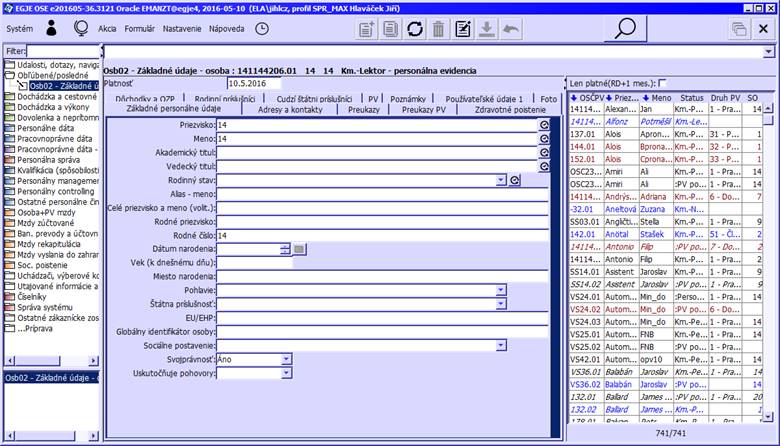
Je ich možné v základných rysoch popísať nasledujúcim spôsobom:
štandardné prvky windows okna, t.j. horná lišta s názvom okna v ľavej časti a v pravej časti štandardné tlačidlá pre minimalizáciu, maximalizáciu a uzavretie okna. V názve okna je po štandardnom označení aplikácie EGJE uvedený typ databázy a databázové pripojenie. Nasleduje v zátvorke označenie používateľa a jeho profilu). Ľavá časť je ukončená pracovným obdobím (pre mzdové profily) alebo pracovným dátumom (pre ostatné profily).
lišta spoločného menu a tlačidiel je umiestnená v prvom riadku pod hornou štandardnou lištou okna. Zaberá celú šírku okna. Zľava obsahuje spoločné menu a sprava funkčné tlačidlá a zoznamy použiteľných prvkov.
Spoločné menu môže, ak má používateľ viac profilov, obsahovať ikonu pre ich rýchle prepínanie. Ak má používateľ práva na prepínanie jazykov (objekty fLlange *), resp. viac jazykov na priradený profil, obsahuje ešte ďalšie ikonu, ktorá slúži pre rýchle prepnutie jazyka používateľského rozhrania.
V pravej časti oblasti funkčných tlačidiel môžu byť:
• ikona pre vyhľadávanie (lupa) - objavuje sa, keď otvorený formulár obsahuje "navigačný zoznam" (tabuľkový zoznam v pravej časti)
• indikácia internej pošty - kliknutie do okna Mail
• indikácia workflow - kliknutie do okna Wflow
• indikácia žiadosti o zostavu pre referenta - kliknutie do Vyk62
• indikácia vybavenie žiadosti o zostavu pre zamestnancov - kliknutie do Osb62
oblasť pre funkčnú navigáciu je umiestnená pod lištou menu a tlačidiel a je situovaná v ľavej časti zostatku formulára. Tu používateľ určuje, čo chce vykonať. V hornej časti je menu jednotlivých používateľovi prístupných funkčností (formuláre, procesy, zostavy) a v dolnej časti zoznam už otvorených formulárov, procesov a zostáv.
príkazový riadok je umiestnený pod lištou spoločného menu a tlačidiel a to napravo od oblasti funkčnej navigácie. Tento špeciálny riadok slúži pre zadanie požadovanej funkčnosti z klávesnice (napr. otvorenie formulára namiesto jeho vyhľadania vo funkčnej navigácii), prípadne pre ďalšie zadávanie ovládacích prvkov (hľadanie, podmienka, a pod.).
oblasť pre formuláre je situovaná vpravo od funkčnej navigácie a pod príkazovým riadkom. Vypĺňa zostatok okna. Oblasť je určená pre umiestňovanie všetkých formulárov a procesov a taktiež pre zadávanie parametrov zostáv a exportov. Každý formulár (proces, zostava, ..) vypĺňa celú oblasť pre formuláre a zatieňuje tak eventuálne skôr otvorené formuláre. Prepínanie medzi formulármi sa vykonáva funkčnými klávesmi alebo výberom zo zoznamu otvorených formulárov. Pokiaľ je v záhlaví oblasti otvorený formulár (…), je v prvom „riadku“ cez celú oblasť zobrazovaný názov formulára a prípadne názov navigovaného prvku (meno zamestnanca, kód strediska, …).
Formulár môže byť zpracovaný v niekoľkých
formách:
formulár s navigáciou (napr. zoznam osôb, zoznam PV, zoznam správnych
jednotiek)
kde je oblasť pre formulár zvisle rozdelená na
- dátovú oblasť
- navigačný zoznam
formulár bez navigácie (napr. parametre organizácie)
kde je celá oblasť určená pre dátovú oblasť
Dátová oblasť je určená pre prácu s dátami.
Navigačný zoznam je oblasť, kde sa zobrazuje zoznam objektov, s ktorých
dátami sa pracuje v dátovej oblasti. Typicky je to zoznam osôb, PV,
správnych jednotiek, stredísk, …
4 Funkčná navigácia
Funkčná navigácia nám určuje, čo chceme s aplikáciou robiť.
Používateľ si volí požadovanú funkčnosť:
- z menu
- zo zoznamu otvorených formulárov, procesov, zostáv
- z príkazového riadku
Zoznam všetkých spustiteľných funkčností je obsiahnutý v oblasti menu, z ktorého si používateľ vyberá zvolenú funkčnosť. Oblasť menu má časť štandardnú, ktorú dodáva a spravuje Elanor ako dodávateľ software a časť používateľskú, ktorú spravuje správca aplikácie. Obe časti menu sú plne pod kontrolou nastavených prístupových práv, ktoré určujú, či a ako používateľ môže, resp. nemôže funkčnosť použiť.
Štandardné menu je rozdelené do základných častí z personálnej, mzdovej a spoločnej oblasti riešenia a obsahuje
- formuláre
- procesy
- zostavy
- exporty
pričom jednotlivé typy sú odlíšené ikonou.
Každá vyriešená funkčnosť tvorí v riešení objekt, ktorý má svoj štandardný kód a ten ho sprevádza v celom riešení. Kód sa tak objavuje v menu, v zozname otvorených objektov, v záhlaví formulárov a procesov, v hlavičkách zostáv, atď. – pozri tiež Označovanie objektov.
Dvojklikom ľavého tlačidla myši na zvolený objekt sa používateľovi tento objekt otvorí. Pokiaľ sa jedná o
- formulár alebo proces, tak sa v oblasti pre formuláre otvorí formulár alebo proces a prekryje tým eventuálne už otvorený formulár. Súčasne sa objekt (formulár, proces) zaradí do zoznamu už otvorených formulárov a procesov. Používateľ môže začať s formulárom alebo procesom pracovať.
- zostavu alebo export, tak sa spustí tvorba zostavy alebo exportu.
Používateľ môže tiež zvoliť požadovanú funkčnosť v zozname už otvorených formulárov, procesov alebo zostáv a exportov. V tom prípade sa zvolený objekt stane aktuálnym a umiestni sa v oblasti pre formuláre a používateľ s ním môže začať pracovať alebo pokračovať v práci s ním. Pokiaľ používateľ zvolí v menu objekt, ktorý je už v zozname otvorených, jedná sa o rovnakú akciu, akoby zvolil objekt zo zoznamu otvorených.
Používateľ si môže ďalej zvoliť požadovanú funkčnosť zápisom do príkazového riadku. Samozrejme najskôr musí dostať kurzor do príkazového riadku (napr. pomocou rýchlej klávesy <F3> v štandardnom klientovi, alebo za pomoci myši), potom napíše spúšťací príkaz, ktorý ukončí stlačením klávesu <Enter>. Tým sa naštartuje vykonanie požadovanej funkčnosti, t.j. napríklad otvorenie formulára alebo spustenie zostavy. Popis zadávania príkazového riadku je obsiahnutý v kapitole Zadávanie cez príkazový riadok.
Nad oblasťou so štandardným rozbaľovacím menu je ešte pole označené titulom „Filter“. Ak tu zadáte nejaký text, tak v menu zostanú iba tie objekty (formuláre, procesy, zostavy a exporty), v ktorých názve sa nachádza zadaným text. Napr. po zadaní "Opv" v menu zostanú nielen objekty začínajúce na Opv, ale aj iné objekty, ktoré tento text obsahujú. Funkcia filtra nerozlišuje veľké a malé písmená, ale rozlišuje diakritiku. Plný zoznam potom opätovne získate zmazaním filtra.
Špeciálnou zložkou je zložka Obľúbené / posledný. Tá funguje v dvoch režimoch:
• Používateľ si do nej zaradí obľúbené objekty (formuláre / procesy / zostavy). To sa vykonáva z konkrétneho objektu pomocou lokálneho menu Pridať do obľúbených.
Priamo v menu Obľúbené je potom pomocou lokálneho menu možné meniť poradie položiek v ňom.
• Režim Posledný. Funguje automaticky a implicitne. V okamihu ukončenia aplikácie sa do tohto menu uloží posledné používané objekty. Ich počet je obmedzený na 3, aby nezaberali príliš veľkú plochu v otvorenej podobe a nevytlačili ďalšie menu za spodný okraj.
Po otvorení aplikácie sa táto zložka zobrazuje otvorená a umožňuje tak rýchly prístup k objektom.
5 Menu
Štandardné menu na lište spoločného menu a tlačidiel obsahuje funkčnosť, ktorá je spoločná všetkým obsluhovaným formulárom, procesom a zostavám (objekt). Obsahuje kontextové prvky v závislosti na aktuálnom objekte a jeho stave. Menu obsahuje základný zoznam:
- Systém
- Zmena profilu. Umožní rýchle prepnutie profilu. Voľba je prístupná len pre používateľa, ktorý má prístupných viac profilov. Profil zahŕňa aj jazyk používateľského rozhrania a prípadne môže obsahovať obmedzenie organizácií (iba u multiorganizačních inštalácií).
Toto rýchle prepnutie nenačíta znova kompletnú definíciu práv, ako je tomu u voľby Nové prihlásenie v Menu Systém.
- Zmena jazyka - ak má používateľ práva na prepínanie jazykov (objekty fLange *), obsahuje ešte ďalšie ikonu, ktorá slúži pre rýchle prepnutie jazyka používateľského rozhrania. Používateľovi sa ponúkajú jednak jazyky, ktoré má priradené pomocou priradenia profilu a potom prípadne základné jazyky ("sk", "sk", "en") povolené príslušným fLange * objektom.
- Akcie
- Formulár
- Nastavenie
- Nápoveda
- Zobrazenie organizácie pre multiorganizačné prihlásenie – v prípade, že sa užívateľ prihlási pod ľubovoľným profilom do multiorganizácie, zobrazí sa názov tejto organizácie v stavovom riadku hlavného menu (viď obrázok). Táto funkcionalita je dostupná len pri multiorganizácii, v prípade jednej organizácie by zobrazenie strácalo význam.
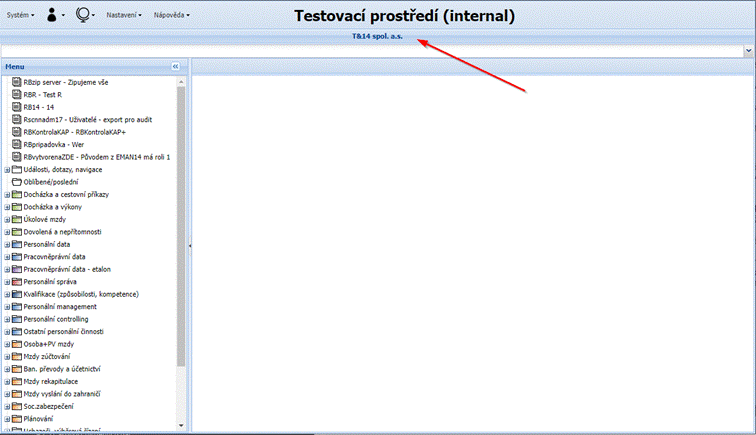
-
-
5.1 Menu - systém
V tomto menu si používateľ môže vybrať:
- Zmena referenčného dátumu a výplatného termínu.. používateľ tu má možnosť zmeniť referenčný dátum (a tým aj obdobie), ktoré bolo zvolené pri štarte systému
- Zatvor protokoly.. používateľ tu má možnosť uzavrieť naraz všetky protokoly vznikajúce pri vykonávaní individuálnych kontrolných výpočtov, prípadne z iných akcií, ktoré generujú textový protokol. ).Táto ponuka nie je dostupná vo webovej aplikácii.
- Monitor úloh .. slúži ako prehľad o tom, ktoré úlohy bežia na pracovnej stanici alebo na aplikačnom serveri
- Registrácia používateľských zostáv .. používateľ tu má možnosť zaregistrovať existujúce zostavy do databázy (súvisí s aparátom používateľských zostáv popísaných v prevádzkovej dokumentácii)
- Nové prihlásenie .. ukončí sa aktuálny beh aplikácie a naštartuje sa znovu od prihlásenia používateľa pod novým prístupovým menom a heslom,
-
Koniec .. koniec práce
so systémom, ukončenie behu systému, ukončenie aplikácie.
5.2 Menu – akcie
V tomto menu, ktoré je ale dostupné iba v štandardnom JAVA klientovi, si používateľ môže vybrať:
- Hľadanie .. umožňuje hľadanie záznamu v navigačnom zozname. Ponuka je funkčná pri oknách, ktoré majú navigačný zoznam. Táto voľba má ďalšie podponuky s možnosťami :
- Hľadanie podľa kódu Shift + F3
- Hľadanie podľa mena Shift + F4
- Nájdi položku Ctrl + F - všeobecné hľadanie v navigačnom zozname
Ctrl + Alt + G - obecné hľadanie v EGJEWEB (prístupné len v niektorých prehliadačoch a len v niektorých pozíciách focusu)
- Príkazový riadok .. prácu s príkazovým riadkom je možné zahájiť aj pomocou menu. Táto voľba má ďalšie podmenu s možnosťami:
- Prechod do príkazového riadku (F3)
- Hľadanie podľa kódu Shift-F3)
- Hľadanie podľa PK (-id Alt-F3)
(PK je interný primárny kľúč riadku v db tabuľke, používateľovi je prístupný iba v auditných údajoch)
- Hľadanie podľa mena Shift-F4)
- Nájdi položku (Ctrl+F) – všeobecné hľadanie v navigačnom zozname
- Navigačný zoznam – predchádzajúci (F4)
- Navigačný zoznam – ďalší (F5)
- Formulár – predchádzajúci (Ctrl+1)
- Formulár – ďalší (Ctrl+2)
- Zobraz/Odstráň ľavú navigáciu (Ctrl+F10)
- Zobraz/Odstráň pravú navigáciu (Ctrl+F11)
- Tlač okna aplikácie (Alt + F12)
- Tlač aktuálneho formulára (Ctrl +F12)
- Zobraz zložku zostáv a protokolov (Alf + F11)
- Obnovenie všetkých načítaných dát (Ctrl + Shift + W)
Táto funkčnosť je tiež obsiahnutá v popise klávesových skratiek.
Navigačný zoznam je používaný pri množstve formulárov s navigáciou. Pre „pochodovanie“ alebo presun medzi navigovanými prvkami, napr. medzi zamestnancami či strediskami, sa používa možnosť predchádzajúca či nasledujúca. Samozrejme pomocou myši je možné prejsť na iný objekt priamo kliknutím myši v navigačnom zozname, pokiaľ je navigačný zoznam otvorený. Pre „pochodovanie“ je vhodné používať klávesy F4 (predchádzajúci, späť) a F5 (nasledujúci, ďalší).
Otvorené formuláre sú zobrazené v ľavej časti oblasti pre funkčnú navigáciu. Prechod medzi otvorenými objektmi je možné realizovať pomocou kliknutia myši na objekt v zozname otvorených alebo pomocou menu Formulár – predchádzajúci/nasledujúci. S výhodou je možné používať klávesové skratky Ctrl+1 a Ctrl+2 (stlačte kláves Ctrl, podržte ho a k tomu ešte stlačte kláves 1 alebo 2 nad klávesnicou s písmenami).
Zobrazenie „navigácie“. V určitých situáciách a zvlášť pri práci s menším rozlíšením monitora sa hodí využiť centrálnu oblasť pre prácu s dátami. K tomu je určená možnosť odstránenia ľavej navigácie (funkčná navigácia) alebo pravej navigácie (navigačný zoznam). S výhodou je možné použiť klávesové skratky Ctrl+F10 a Ctrl+F11 (stlačte kláves Ctrl, podržte ho a k tomu ešte stlačte funkčnú kláves F10 alebo F11). Opakovaným stlačením sa príslušný navigačný zoznam opätovne zobrazí.
Formulár cez celé
aplikačné okno. tlačidlom ![]() (F12), ktoré je vpravo
hore, ak je aktívne okno s navigačným zoznamom, môže používateľ vykonať skrytie
menu (ľavá časť) a zároveň aj minimalizáciu navigačného zoznamu. Potom sa možno
vrátiť k pôvodnému tvaru späť tlačidlom
(F12), ktoré je vpravo
hore, ak je aktívne okno s navigačným zoznamom, môže používateľ vykonať skrytie
menu (ľavá časť) a zároveň aj minimalizáciu navigačného zoznamu. Potom sa možno
vrátiť k pôvodnému tvaru späť tlačidlom ![]() (Shift+F12),
(Shift+F12),
ktoré v tlačidlové lište nahradí to pôvodné.
Ide vlastne o alternatívu aplikácie dvojice kľúčov Ctrl + F10 (ľavé menu) a Ctrl + F11 (navigačný zoznam).
Obnovenie všetkých načítaných dát. Pri práci systému sa do pamäti postupne načítajú určité dáta, napríklad zoznam zamestnancov, zoznam stredísk, položkový číselník a iné. Po doplnení nových záznamov sa nie vždy tieto nové informácie dostanú do už načítaných dát v pamäti a nie sú potom vidieť napríklad v navigačných zoznamoch alebo v ponúkaných hodnotách pri vyplňovaní položiek pomocou položkového zoznamu (napríklad keď nový záznam zadal iný referent). K náprave je možné použiť práve túto voľbu z menu, ktorá znovu načíta všetky doposiaľ v pamäti používané dátové zdroje a to z aktuálneho stavu v databáze. Pri práci cez aplikačný server môže dôjsť k odstráneniu všetkých lokálnych cache a ich znovu načítanie z aplikačného servera (nie z databázy!). To je rozdiel od tlačidla Znovunačítanie dát aktuálneho formulára, ktoré sa síce zaoberá iba aktuálnym formulárom, ale prevedie aj na aplikačnom serveri znovunačítanie tejto skupiny dát z databázy. To môže byť užitočné napr. po doplnení nejakého číselníka, aby sa hodnota objavila v comboboxe.
5.3 Menu - formulár
V tomto menu, ktoré je ale dostupné iba v aplikácii štandardného JAVA klienta, si používateľ môže vybrať funkčnosť pre prácu s práve aktuálnym formulárom, t.j.
- Nový
- Kopíruj
- Znovunačítanie dát vrátane číselníkov
- Zmaž
- Edituj
- Skontroluj
- Ulož
- Zruš zmeny
- Do okna
- Zavri
Vzhľadom k tomu, že rovnaká funkčnosť je obsiahnutá aj na funkčných tlačidlách, popisujeme ju tam.
5.4 Menu – nastavenie
V tomto menu si používateľ môže vybrať funkčnosť:
- Veľkosť okna - podľa aplikácie .. nastaví veľkosť okna tak, aby informácie aktuálne zobrazené v systéme EGJE mali optimálnu veľkosť. Táto funkčnosť nie je súčasťou webového klienta.
- Veľkosť okna 800x600 .. nastaví zobrazovacie okno na veľkosť zodpovedajúcu rozlíšeniu 800x600 pixelov.Táto funkčnosť nie je súčasťou webového klienta.
- Zmena vzhľadu .. používateľ si má možnosť zvoliť výberom z množstva možných zobrazovacích vzorov ten svoj. Je tak možné zmeniť farby, tvar tlačidiel, veľkosť a typ písma podľa zoznamu existujúcich vzorov. Zmena sa plne premietne od novo otváraných okien (formulárov, zostáv, ..) a zachová sa aj pre ďalšie štarty aplikácie. Vzhľad si môžete meniť bez ohľadu na funkčnosť systému podľa svojich potrieb. V niektorých vzoroch však nemusia byť dobre rozlíšiteľné určité drobnosti – potom sa vráťte k poslednému funkčnému zobrazovaciemu vzoru alebo k prvému vzoru z ponuky. U webového klienta je táto ponuka súčasťou funkčnosti Lokálne nastavenie.
- Lokálne nastavenie .. tu sa nastavujú špecifické vlastnosti pre spúšťanie na konkrétnom počítači. Pre webového klienta je aktivna iba možnosť nastaviť formát exportov XLS a vzhľad aplikácie.
-
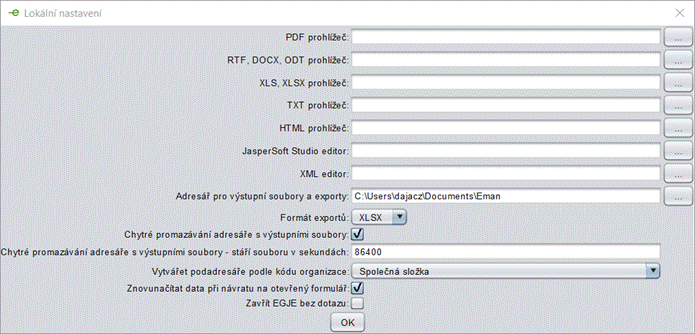
Popis jednotlivých prvkov:
PDF prehliadač .. je nastavenie prehliadača zostáv, ktoré sú štandardne v PDF tvare.
Zapisuje sa absolútna cesta a názov pre spustenie PDF prehliadača (bežne Adobe
Reader). Implicitne nie je vyplnené, v tom prípade sa použije vyplnenie
z Configurátora
(nastavenie predlohy JWS aplikácia - pozri Prevádzková dokumentácia
Keď nie je ani toto, súbor sa predloží operačnému systému, aby použil svoju
asociáciu.
RTF, XLS, TXT, HTML prehliadače
Analogické položky k predchádzajúcej pre ďalšie typy vytváraných súborov. Rovnaký princíp obsluhy.
IReport editor .. nastavenie cesty pre editor zostáv i Report
(týka sa iba tých používateľov, ktorí v ňom vytvárajú nové používateľské zostavy)
XML editor.. nastavenie cesty k textovému editoru pre XML súbory
(týka sa iba tých používateľov, ktorí v ňom vytvárajú nové používateľské zostavy)
.properties editor
Adresár pre export .. modifikuje štandardné uloženie zostáv a exportov. Vhodné najmä pri vzdialenej prevádzke aplikácie napr. cez Citrix
Upozornenie - umiestnenie tohto adresára na lokálny disk používateľa pri prevádzke aplikácie cez terminálový server (Citrix) môže spôsobiť vážne výkonové problémy a spomaliť rôzne akcie ktoré vytvárajú protokoly zo svojej činnosti (výpočty, importy ....)
Formát exportov .. voľba formátu pre export do Excelu (úplný XLS a XLSX, zjednodušený všeobecný CSV). Odporúčame XLSX. Toto nastavenie novo reflektuje aj formát protokolov tvorených formulárom Adm53. Ak je teda nastavený napríklad formát XLSX, tak aj logovacie protokoly tvorené na formulárom Adm53 budú v rovnakom formáte.
Chytré premazávanie adresára
Systém bude mazať vo vyššie uvedenom exportným adresári všetko, čo zmazať možné (tj. nie je otvorené inou aplikáciou) s extenzie .pdf, .csv, .rtf, .xml, .xls, .xlsx, .docx, .odt, .htm, .html a .txt a to súbory staršie ako 24 hodín
Pri ukončení aplikácie sa potom pokúsi zmazať všetko (v rámci extenzií) čo nie je zamknuté.
Rešpektuje prípadný podadresár z nasledujúceho bodu.
Výnimky - nemaže pri režime, kedy sa aplikácia pýta pri zatváraní na bežiacie úlohy a používateľ je necháva dobehnúť.
Upozornenie: Pri aplikácii premazávanie je potrebné, aby sa používateľ naučil súbory, ktoré bude potrebovať aj v budúcnosti, skopírovať do miesta ich určenia, resp. do iného (zabezpečeného) miesta.
Vytvárať podadresáre podľa kódu organizácie
Ponúka hodnoty:
Spoločná zložka (počiatočná hodnota)
Podadresár pre každú organizáciu používateľa (prírazov. profilu s org.)
Podadresár pre každú SJ používateľov (profily s jednou SJ)
Ak je zvolená druhá voľba, tak vo vyššie uvedenom "Adresári pre export" ešte bude systém vytvárať podadresáre pomenované kódom spracovávané organizácie (Adm21 Kód organizácie)
Ak tretia voľba, podadresár má názov v tvare "korg CSJ", kde CSJ je číslo správne jednotky z Adm22.
Tieto voľby sú vhodné pre používateľov pracujúcich s viac databázami resp. organizáciami.
Ak by chcel používateľ týmto štýlom oddeliť súbory pre ostrú a testovaciu db, je potrebné po nakopírovaní novej testovacej db v Adm21 kód organizácie zmeniť.
Na formulári Adm21 je potreba zabezpečiť, aby položka Kód organizácie neobsahovala znaky, ktoré by mohli tvorbu adresára zproblematizovať. Skontrolujte preto, či máte túto položku vyplnenú len alfanumerickými znakmi bez diakritiky, číslami alebo znakom "_".
Pre zmenu hodnoty je položka doplnená touto kontrolou.
Znovunačítať dáta pri návrate na otvorený formulár
Parameter je štandardne nezačiarknutý.
Tzn. pri prekliknutí na iný už skôr otvorený formulár systém nevykonáva opätovné načítanie dát, ktoré by zobrazení okna zdržiavalo.
Oproti tomu ak používateľ voľbu zaškrtne, dáta sa po zobrazení už otvoreného formulára načítajú znovu a je teda väčšia záruka, že sú aktuálne a že sa v nich premietnu zmeny, ktoré od predchádzajúceho zobrazenie formulára vykonal iný alebo aktuálny používateľ.
Zapnutie tohto režimu vyžaduje rýchly systém s rýchlou odozvou aplikácie, siete a databázy.
5.5 Menu - pomoc
V tomto menu je možné zvoliť si z možností
- Nápoveda - použitím tejto ponuky je možné vstúpiť do používateľskej príručky systému EGJE. Pri spustení tejto ponuky najskôr dôjde ku kontrole, či verzia používateľskej príručky je rovnaká, ako verzia SW. Ak nie, je na to používateľ upozornený chybovým hlásením. Po odklepnutiu tohto hlásenia je následne zobrazená aktuálne dostupná používateľská príručka.
- Kontextová nápoveda F1 - použitie tejto ponuky nám ponúkne tú časť používateľskej príručky, v ktorej je popísaná funkčnosť, s ktorou používateľ pracuje, alebo aspoň tá časť používateľskej dokumentácie, do ktorej oblasti daná funkčnosť formálne patrí. (Táto ponuka nie je súčasťou webového klienta.)
- Zobraz zložku dokumentácie - použitie tejto ponuky umožní zobraziť obsah zložky, v ktorej sú uložené súbory s dokumentáciou. (Táto ponuka nie je súčasťou webového klienta.)
- Zmen. popisy - táto ponuka umožní používateľovi nahliadnuť do popisu zmien, ktoré boli vykonané v rámci jednotlivých výdajov verzie SW a ich prípadných záplat (patchov).
Popisy sú z dokumentačného adresára. Týmto adresárom je štandardne podadresár DOC inštalačné predlohy (resp. môže správca nastaviť v Configurator iný). Obsah adresára je aktualizovaný v prípade, keď správca inštaluje výdaje/patche nástrojom SuperConfigurator, alebo ak popis vždy pri inštalácii výdaja/patche do uvedeného podadresára nahrá ručne
- O aplikácii .. tu si môžete prečítať množstvo zaujímavých informácií o aplikácii a premenných, ktoré sa využívajú v priebehu aplikácie. Odporúčame venovať pozornosť nasledujúcemu:
- prihlásenie .. stav prihlásenia, je tiež v lište okna aplikácie
- patch povinný a nepovinný .. zoznam posledných aplikovaných „záplat“ (patchov)
- verzia aplikácie
- java.version .. použitá verzia Javy
- user.home .. domovský pracovný adresár, do neho a jeho podadresárov budú ukladané pracovné súbory vrátane zostáv v PDF tvare
- user.language .. jazyk zvolený v rámci operačného systému
Pre správcov (presnejšie používateľov s právom na formulár Adm51) je k dispozícii aj záložka Konfigurácia, ktorá popisuje špeciálne klientské resp. serverové konfiguračné parametre EGJE.
Okno má v java aj web klientovi tlačidlo "Do súboru ..." ktoré vytvorí zip archív s konfiguračnými a prevádzkovými údajmi EGJE (klient, AS, EGJEWEB) a tiež procesnom threaddumpem, logami (u java klienta) a snímkou obrazovky.
Účelom je poskytnutie tohto balíka službe Helpdesk a urýchliť a pomôcť s riešením nejakého prevádzkového problému používateľov s EGJE. Zip archív je najprv stiahnutý k používateľovi, aby mohol skontrolovať, čo posiela resp. skryť citlivé údaje na snímke obrazovky.
Tlačidlo "Test pripojenia" overí dostupnosť webových služieb, z ktorých EGJE čerpá niektoré údaje, napr. kurzové lístky, insolvenčný register a VREP.
Od novej verzie e202409 je väčšina údajov zašifrovaná do takzvaného PR súboru, ktorý je potrebné aj naďalej pri vzniknutých nečakaných a chybových situáciách zasielať HelpDesku. V rámci tohto menu zostalo naďalej zobrazených len 6 údajov, ktoré boli Security odsúhlasené ako neškodné. Všetky vyššie popísané veci sú aplikované aj na metadáta Dcu22, Dav22 a Dcu52.
6 Ovládanie funkčnými tlačidlami a z klávesnice
Oblasť funkčných tlačidiel je spoločná pre všetky formuláre a procesy. Funkčné tlačidlá tak nie sú umiestňované jednotlivo na každý formulár, ale sú vždy v rovnakej oblasti v záhlaví základného formulára. Obsahuje kontextové prvky v závislosti na aktuálnom objekte a jeho stave (napr. tlačidlo pre uloženie je aktívne iba potom, čo bolo stlačené tlačidlo opráv).
Rovnaká kontextovo prístupná funkčnosť je taktiež v ponuke všeobecného menu.
Obdobnú funkčnosť je možné dosiahnuť pomocou pravého tlačidla myši nad dátovým formulárom alebo procesom a to pri kurzore nad vlastnými hodnotami položiek (nie napríklad nad titulky položiek).
Venujme sa popisu základných charakteristík funkčných tlačidiel:
Pozn.: Ikony sú z java klienta, pričom tá druhá je zo vzhľadov označených "old ico"
Nový .. do evidencie pridá nový záznam.
V závislosti na aktuálnej pozícii kurzora pridáva záznamy do rôznych
dátových úložísk (![]()
![]() )
)
Kopíruj .. do evidencie pridá nový záznam ako
kópiu aktuálneho záznamu dátového zdroja. V závislosti na aktuálnej pozícii
kurzora pridáva záznamy do rôznych dátových úložisk (![]()
![]() )
)
Znovunačítanie dát vrátane číselníkov ..
slúži pre znovunačítanie dát z databázy (![]()
![]() )
)
Zmaž .. z evidencie zmaže aktuálny záznam
dátového zdroja. Samozrejme v závislosti na aktuálnej pozícii kurzora
zmaže záznam konkrétneho dátového úložiska. (![]()
![]() )
)
Edituj .. začne pracovať v režime opráv,
kedy je možné dáta editovať (![]()
![]() )
)
Ulož .. ukladá editované dáta; pred samotným
uložením ešte vykonáva potrebné kontroly (![]()
![]() )
)
Zruš zmeny .. zruší zmeny v dátach
vykonané od posledného uloženia a navráti sa k hodnotám z databázy (![]()
![]() )
)
Do okna.. v otvorenom
okne sa zobrazením funkčnej navigácie otvorí rovnaké okno bez zobrazenia
funkčnej navigácie (![]() )
)
(akcia je povolená iba pre okná bez pravého navigačného zoznamu, resp. pre
tlačové zostavy - zadávanie parametrov)
Zavri.. ukončí prácu s formulárom alebo
procesom a formulár (proces) vyradí zo zoznamu už otvorených formulárov
(procesov). Pokiaľ boli vykonávané editáciou zmeny hodnôt položiek a tie neboli
doposiaľ uložené, požiada o súhlas k uloženiu a prípadne dáta uloží. (![]() )
)
Funkčné tlačidlá sú kontextovo prístupné podľa typu formulára alebo procesu a v detailoch môžu mať špecifický význam. Podrobnejší popis je preto uvedený v popise typu formulárov a procesov.
Alternatívne je možné používať namiesto tlačidiel voľbu v menu (pozri vyššie) alebo nasledujúce klávesové skratky:
Ctrl+N = nový
Ctrl+K = kopíruj
Ctrl+R = načítaj
Ctrl+Delete = zmaž
Ctrl+O = edituj
Ctrl+End = skontroluj
Ctrl+S = ulož
Ctrl+Z = zruš zmeny
Ctrl+F4 = zatvor
Ctrl+W = zatvor okno
Ctrl+Shift+W= zatvor všetky okna
Ctrl+D = do okna
6.1 Ďalšie klávesové skratky a funkcie myši – štandardný klient
Prepínanie medzi otvorenými oknami (formulármi, zostavami, procesmi alebo exportmi), ktorých zoznam je v spodnej časti ľavého stĺpca je možné vykonávať:
- pomocou kliknutí myši
- pomocou klávesových skratiek
o Ctrl+2 pre prepnutie na nasledujúce okno (v zozname pod aktuálnym)
o Ctrl+1 pre prepnutie na predchádzajúce okno (v zozname nad aktuálnym)
V tomto prípade sa jedná o klávesy 1 alebo 2 nie na numerickej klávesnici, ale na alfabetickej časti klávesnice, t.j. nad písmenami Q, W.
Prepínanie klávesnicou je cyklické, t.j. napríklad ak ste na poslednom okne a zadáte Ctrl+2 pre prechod na nasledujúce, dostanete sa na prvé okno v zozname.
Prepínanie pomocou klávesových skratiek je funkčné aj v prípade, že máte zoznam okien vľavo schovaný (napr. pomocou Ctrl+F10).
Ďalšie skratky
F3+ na príkazový riadok vpísať skratku objektu (napr. Pru01)
Prostredné tlačidlo myši, resp. Ctrl+pravé tlačidlo myši
U tabuliek na formulároch vykoná export do MS Excel (mimo editačný režim)
Ctrl+ľavé tlačidlo myši - volanie výberu
U tabuliek sa výber volá kliknutím na hlavičku
stĺpca
(aby bolo možné zavolať aj pri nevyplnenom zázname)
U ostatných formulárov sa kliknutie vykonáva do dátovej časti položky.
Ctrl+dvojité ľavé tlačidlo myši - hodnotu do schránky
Okopíruje dátovú hodnotu do schránky.
Ctrl+Shift+ ľavé tlačidlo myši - auditné údaje záznamu
Vyvolá okno s auditnými údajmi záznamu.
Dátumové skratky (v dátumových editoroch)
191 vyplní do poľa "štartovný" dátum sledovania histórie v EGJE t.j. 1.1.1910. U webovej
aplikácie je táto skratka nahradená pomocným tlačidlom so šípkou nahor, ktoré je umiestnené za tlačidlom pre rozbalenie nástroje kalendára určeného pre výber dátumu.
333 vyplní do poľa "konečné" dátum sledovanie histórie v EGJE tj. 3.3.3333. U webovej aplikácie je táto skratka nahradená pomocným tlačidlom so šípkou smerom dole, ktoré je umiestnené za tlačidlom pre otvorenie nástroje kalendára pre výber dátumu.
Predikcia dátumu a obdobia v zostavách a formulároch
- V prípade, že pracujeme v systéme EGJE v máji 2011 a do poľa pre obdobie (napr. na Sra01) vpíšeme napr. 06 a potvrdíme (klávesom ENTER, alebo TAB), doplní sa automaticky aktuálny rok, takže výsledok je potom 2011-06
- V prípade že pracujeme v systéme EGJE v máji 2011 a do poľa, do ktorého sa zadáva dátum, vpíšeme napr. 04 a potvrdíme (klávesom ENTER, alebo TAB), tak systém automaticky doplní mesiac a rok na 04.05.2011
7 Označovanie objektov
Riešenie EGJE v sebe obsahuje veľmi veľa rôznych prvkov, a to ako interných, tak používateľsky prístupných. Používateľsky prístupné objekty súhrnne označujeme ako objekty. Jedná sa o:
- formuláre
- procesy
- zostavy + exporty
Zvláštnymi objektmi sú prvky prístupových menu, ktoré väčšinou iba odkazujú na formuláre, procesy, zostavy a exporty a dostávajú tak rovnaké označenie ako objekty, na ktoré odkazujú.
Používateľské objekty sú označené kódom, ktorý ich jednoznačne identifikuje.
EGJE umožňuje tzv. dedičnosť objektov, čo znamená, že je možné z jedného objektu určitou úpravou vytvoriť nový objekt so špecificky prevedenými úpravami. Rozlišujeme preto objekty:
- štandardné objekty, ktoré rieši a spravuje dodávateľ software firma Elanor pre všetkých zákazníkov
- zákaznícke objekty, ktoré rieši a spravuje dodávateľ software firma Elanor pre konkrétneho zákazníka
- používateľské objekty, ktoré si rieši a spravuje používateľ / zákazník
Firma Elanor používa pre označovanie svojich objektov nasledujúcu metodiku, ktorú odporúča k použitiu aj pre používateľské objekty u ich riešiteľov.
Štandardné objekty majú kód, ktorého štruktúra sa dá popísať schémou Kkknn[s], kde
Kkk .. určuje okruh riešenia (prvé veľké a ďalšie dve malé písmena)
nn .. bližšie určenie a to číselné
s .. ďalšia prípadná špecifikácia nepovinná
Okruh riešenia by sa dal definovať ako súhrn dát, pracovných postupov a metodík o určitej časti práce používateľov systému. Typicky sa jedná napríklad o evidenciu dát o osobe, o zrážkach, o daniach, o používaných štruktúrach v organizácii a pod. Aktuálny zoznam dátových okruhov je obsiahnutý v prílohe Zoznam okruhov riešenia.
Bližšie určenie sa prevádza v rámci okruhu riešenia. Tu sú objekty označované číslom a to bez rozdielu, či sa jedná o formulár, proces alebo zostavu. Čísla sú prideľované postupne a úmyselne nevyjadrujú žiadnou postupnosť alebo logické poradie alebo vzájomnú súvislosť medzi objektami toho okruhu.
Ďalšia špecifikácia je nepovinná časť kódu a vyplňuje sa iba v niektorých prípadoch:
h pre hromadné formuláre (KKKnn bude rovnaké, pribudne iba prípona "h")
e používateľské zostavy vytvorené Elanorom, udržované používateľom
p pre rozlíšenie podľa prístupových práv
Zákaznícke objekty majú ďalšiu špecifikáciu „f“
Používateľské objekty majú ďalšiu špecifikáciu „u“
8 Zadávanie cez príkazový riadok
Pomocou príkazového riadku je možné zadávať mnohé funkčnosti. Jedná sa o
- klávesové skratky štandardného klienta
Kým začneme písať príkaz do príkazového riadku, musíme do neho umiestniť kurzor. K tomu môžeme použiť myš a kliknutie do poľa príkazového riadku alebo môžeme stlačiť kláves „F3“.
8.1 Spúšťacie akcie
Určité akcie typu:
- otvorenie formulára,
- spúšťanie procesu,
- spúšťanie tvorby zostavy a exportu,
je možné bez veľkého hľadania v ponukách menu, spustiť pomocou príkazového riadku. Stačí k tomu poznať kód objektu.
Do príkazového riadku napríklad zadáme kód formulára o osobe Osb01, t.j. napíšeme „Osb01“ (bez úvodzoviek, prvé písmeno veľké a ďalšie malé alebo všetky malé; bez medzier) a zadanie ukončíme stlačením klávesu <Enter>. Otvorí sa formulár Osb01 a to v prípade formulára s navigáciou na prvej navigovanej osobe z navigačného zoznamu. Pokiaľ je však už otvorený iný formulár nad tým istým navigačným zoznamom (napríklad nad zoznamom zamestnancov), potom sa nový formulár otvára nad tým istým objektom (zamestnancom).
8.2 Klávesové skratky štandardného klienta
Za klávesové skratky považujeme
- navigačné príkazy
- voľba zobrazenia zoznamov
- rotácia po otvorených formulároch a procesoch
Navigačné príkazy pomáhajú jednoduchým spôsobom nájsť objekt v navigačnom zozname (osoby, PV, strediská, …) a to bez pomoci navigačného zoznamu a tlačidla myši. Jedná sa o príkazy
- pohyb medzi riadkami navigačného zoznamu:
F4 predchádzajúci prvok navigačného zoznamu
F5 nasledujúci prvok navigačného zoznamu
- prechod na používateľom určený riadok navigačného zoznamu:
Ctrl+F, Ctrl+Alt+G hľadanie
Shift+F3 hľadanie, kurzor sa nastaví na prvý stĺpec navigačného zoznamu (obvykle kód)
Shift+F4 hľadanie, kurzor sa nastaví na druhý stĺpec navigačného zoznamu (obvykle názov alebo priezvisko)
- prechod na užívateľom určený riadok tabuľky:
Ctrl + Alt + T hľadanie v tabuľke formulára
Voľba zobrazenia zoznamov. Základné okno aplikácie obsahuje v ľavej časti oblasť pre funkčnú navigáciu a v pravej časti oblasť pre navigačný zoznam. V prípade väčších formulárov alebo malého rozlíšenia písma obrazovky potom na vlastnú dátovú oblasť ostáva málo miesta. Preto sú tu funkčné klávesy, ktoré dočasne odstraňujú ľavú alebo pravú navigáciu
Ctrl+F10 .. zobrazuje alebo odstraňuje funkčnú navigáciu v ľavej časti základného okna. Opakovaným stlačením sa ľavá navigácia zobrazuje a ďalším stlačením sa odstraňuje, atď.
Ctrl+F11 .. zobrazuje alebo odstraňuje navigačný zoznam v pravej časti základného okna. Opakovaným stlačením sa pravá navigácia zobrazuje a ďalším stlačením sa odstraňuje,atď.
Obdobnú funkčnosť je možné dosiahnuť pomocou myši na oddeľovacej lište napravo od funkčnej navigácie stisnutím šípiek doľava a doprava alebo na lište naľavo od navigačného zoznamu.
Formulár cez celé aplikačné okno. Tlačidlom ![]() (F12), ktoré je vpravo hore, ak je
aktívne okno s navigačným zoznamom, môže používateľ vykonať skrytie menu (ľavá
časť) a zároveň aj minimalizáciu navigačného zoznamu. Potom sa možno vrátiť k
pôvodnému tvaru späť tlačidlom
(F12), ktoré je vpravo hore, ak je
aktívne okno s navigačným zoznamom, môže používateľ vykonať skrytie menu (ľavá
časť) a zároveň aj minimalizáciu navigačného zoznamu. Potom sa možno vrátiť k
pôvodnému tvaru späť tlačidlom ![]() (Shift+F12), ktoré v tlačidlové
lište nahradí to pôvodné.
(Shift+F12), ktoré v tlačidlové
lište nahradí to pôvodné.
Ide vlastne o alternatívu aplikácie dvojice kľúčov Ctrl + F10 (ľavé menu) a Ctrl + F11 (navigačný zoznam).
Rotácia po otvorených formulároch a procesoch. Pre prepínanie medzi otvorenými formulármi a procesmi je možné použiť ľavé tlačidlo myši v zozname už otvorených formulárov a procesov. Ďalšou možnosťou je použitie funkčnej klávesy
Ctrl+2 rotácia po otvorených formulároch a procesoch zhora dole
Ctrl+1 rotácia po otvorených formulároch a procesoch zdola nahor
9 Formuláre a procesy
V predchádzajúcich kapitolách sme už popísali niektoré vlastnosti formulárov a procesov. V tejto kapitole ich popíšeme systematicky.
Formulár .. slúži
k obsluhe dát určitej dátovej oblasti. Je orientovaný na dáta a ich
štandardné uloženie v databáze. Je určený pre prácu jedného referenta a
predpokladá bežný režim práce, t.j.
- prehliadanie
- editácia a uloženie, nový, kópia
a po ich skončení prechod na iný objekt v rámci navigácie alebo uzavretie
formulára
Proces .. slúži k obsluhe dát pre určitú situáciu, ktorá môže, ale nemusí presahovať medzi niekoľkými dátovými oblasťami alebo formulármi. Je orientovaný na udalosť alebo situáciu bez ohľadu na uloženie dát v databáze. Je všeobecne určený pre jedného alebo viac referentov, ktorí si proces medzi sebou riadene predávajú
9.1 Všeobecné princípy pri obsluhe formulárov a procesov
V riešení formulárov a procesov je použité niekoľko typov usporiadaných položiek:
- pevné usporiadanie položiek, kde sú položky v určitej oblasti formulára alebo procesu usporiadané podľa potreby a predstáv analytika
- usporiadanie vertikálne (zhora dole), kde sú položky umiestnené pod sebou; v ľavej časti oblasti sú titulky položiek (ich názvy) a v pravej časti potom vlastné hodnoty
- usporiadanie horizontálne (zľava doprava), kde sú položky umiestnené vedľa sebe; v hornej časti oblasti sú titulky položiek (ich názvy) a pod nimi potom vlastné hodnoty. Jedná sa o tabuľkové usporiadanie.
Podľa logiky okruhov riešenia sú dáta umiestňované na jednotlivé formuláre a procesy. Veľakrát sú ešte pri individuálnych formulároch rozdelené na záložky a tak sa môže formulár skladať z niekoľkých záložiek.
Navigačné zoznamy formulárov majú horizontálne tabuľkové usporiadanie zľava doprava.
Formuláre a procesy plne podliehajú prístupovým právam. Tie sú na formulár, na záložku, na skupinu položiek (podľa definície riešiteľa software) alebo na položky. Pokiaľ používateľ nemá právo na položku (resp. skupinu položiek) ani na čítanie, potom ju nevidí a ostatné položky sú posunuté na jej miesto. V prípade vertikálneho usporiadania sú ďalšie položky posunuté nahor, v prípade horizontálneho usporiadania sú posunuté doľava.
Mnohé položky používajú pre svoje hodnoty číselníky. Namiesto slovného popisu je tak položka uložená hodnotou svojho kódu. Napríklad pohlavie je uložené hodnotami 1 pre muža a 2 pre ženu. Takéto položky majú svoju hodnotu umiestnenú do políčka, ktoré má v pravej časti ikonku so šípkou dole. Hodnota potom môže byť zobrazovaná s kódom alebo bez neho, ale vždy je tam názov kódovej hodnoty. Pri editácii položky je potom možné zadávať kódovú hodnotu (napr. 1 alebo 2) alebo si pomocou kliknutia ľavého tlačidla myši rozbaliť číselník na položke a z ponúkaného zoznamu si vybrať správnu hodnotu. Pokiaľ je zoznam možných hodnôt dlhší, môžete sa v ňom pomocou posuvníka pohybovať až nájdete potrebnú hodnotu.
V rámci zvolenej navigácie (napríklad osoba
pána Nováčka) môžu existovať niektoré skupiny
položiek viackrát. Jedná sa napríklad o adresy (alebo kontakty, preukazy,
deti a pod.). V takom prípade je na formulári každá adresa zobrazená
jedným riadkom, ktorý tiež obsahuje ikonku so šípkou. Pokiaľ šípka mieri
doprava (![]() ), potom jedným kliknutím ľavého
tlačidla myši na túto ikonu sa skupina „rozbalí“ a vy dostanete všetky
prístupné položky skupiny a tie potom môžete editovať. Súčasne sa smer šípky
zmení a mieri dole (
), potom jedným kliknutím ľavého
tlačidla myši na túto ikonu sa skupina „rozbalí“ a vy dostanete všetky
prístupné položky skupiny a tie potom môžete editovať. Súčasne sa smer šípky
zmení a mieri dole (![]() ). Opakovaným kliknutím sa celá
skupina opäť „zabalí“. Pokiaľ potrebujete doplniť novú doposiaľ neexistujúcu
skupinu (novú adresu, …), potom použite štandardnú funkčnosť „Nový“ (z
tlačidlovej lišty, z kontextového menu po stlačení pravého tlačidla myši
nad dátovou položkou alebo zo štandardného menu).
). Opakovaným kliknutím sa celá
skupina opäť „zabalí“. Pokiaľ potrebujete doplniť novú doposiaľ neexistujúcu
skupinu (novú adresu, …), potom použite štandardnú funkčnosť „Nový“ (z
tlačidlovej lišty, z kontextového menu po stlačení pravého tlačidla myši
nad dátovou položkou alebo zo štandardného menu).
Pokiaľ prechádzate nad formulárom myšou a kurzor zastavíte nad hodnotu dátovej položky, potom sa vám po chvíľke objaví skrátený popis tejto položky.
Pokiaľ potrebujete pomôcť s obsluhou formulára alebo pokiaľ chcete vedieť viac o dátach na formulári, môžete stlačením klávesu F1 dostať nápovedu ku aktuálne zvolenému formuláru. Z nej sa potom môžete dostať aj do popisu ďalších formulárov, do popisu obsluhy alebo do popisu technologických postupov.
Obsluha dátumových položiek. Pokiaľ je známy dátum, vyplňuje sa bežným spôsobom vo formáte DD.MM.YYYY. Pokiaľ však dátum nepoznáte a je potrebné hodnotu zadať, potom sa vyplňujú štandardné dátumové hodnoty:
1.1.1910 pre dátum od
3.3.3333 pre dátum do
9.2 Formuláre
V rámci aplikácie rozlišujeme niekoľko typov formulárov a každý typ má svoje špecifiká v používaní a ovládaní
Existujú dve základné rozdelenia formulárov
a) formuláre individuálne a hromadné
b) formuláre s navigáciou a bez navigácie
Formuláre individuálne vo svojej dátovej oblasti obsahujú dáta jedného „objektu“. Jedná sa napríklad o základné dáta o osobe, o PV alebo o spoločný číselník konfigurácie organizácie. Podľa množstva existujúcich objektov sú potom vybudované formuláre bez navigácie (existuje jeden objekt) alebo s navigáciou (existuje viac objektov). Dátová oblasť používa všetky typy usporiadania položiek, primárne však usporiadanie vertikálne.
Formulár bez navigácie má v oblasti pre formuláre iba dátovú oblasť. Príkladom takého okna je napríklad Zpu01 - Katalóg spôsobilostí.
Formulár s navigáciou má oblasť pre formuláre rozdelenú na dátovú oblasť a oblasť pre navigačný zoznam. Formulár obsahuje dáta viacerých objektov a preto je potrebné pomocou navigačného zoznamu určiť, s ktorými dátami sa má v dátovej oblasti pracovať. Príkladom môže byť číselník spravovaných jednotiek, ktorých je v rámci organizácie všeobecne viacej než jedna (formulár Adm22) alebo formuláre o osobách (Osb01) alebo PV (Opv01).
Formuláre hromadné
vo svojej dátovej oblasti obsahujú dáta viacerých objektov a prípadnú navigáciu
už majú zabudovanú do tejto dátovej oblasti. Na rozdiel od individuálnych
formulárov teda nemajú navigačný zoznam. Podľa zásad pre označovanie objektov majú vo svojom kóde objektu ďalšiu špecifikáciu „h“ a majú tak kód v tvare
Kkknnh. Príkladom takéhoto formulára môže byť hromadný formulár o
priemerných zárobkoch Pru01h.
Hromadné formuláre používajú horizontálne usporiadanie položiek.
Formuláre sú väčšinou budované komplexne a tak sa ich cieľová funkčnosť skladá z niekoľkých čiastkových (pod)formulárov. A tieto čiastkové formuláre môžu byť tiež individuálne alebo hromadné. Za hromadné potom považujeme napríklad čiastkové formuláre typu „Master – Detail“, ktoré obsahujú needitovateľný zoznam objektov (master vo forme hromadnej, tabuľka) a potom detailný popis každého objektu (detail, väčšinou vo forme individuálnej).
Formulár môže byť v jednom z dvoch pracovných stavov. Môže byť iba pre čítanie alebo sa na ňom môžu editovať dáta.
9.2.1 Princípy práce s individuálnymi formulármi
Individuálny formulár pracuje s jedným navigovaným objektom, napr. osobou, PV či strediskom, položkou zo zoznamu master. Pokiaľ dáta formulára editujete, nemôžete preskočiť na iný objekt bez ukončenia editácie. To je rozdiel oproti hromadným formulárom. Môžete však prejsť na iný formulár a to so spoločnou alebo inou navigáciou. Pokiaľ prejdete na formulár so spoločnou navigáciou, potom ani na tomto formulári nemôžete prejsť na iný navigovaný objekt. Skrátka je možné prejsť na iný navigovaný objekt iba v prípade, že všetky otvorené formuláre sú iba na čítanie.
9.2.1.1 Spoločná navigácia
Mnoho individuálnych formulárov s navigáciou má spoločnú navigáciu, pretože pojednávajú o rôznych dátových okruhoch toho istého objektu. Napríklad navigácia osôb sa používa na formulári Osb01 (údaje o osobe) a tiež na formulári Dan01 (dane). Pokiaľ zvolíte na jednom formulári aktuálnu osobu, potom sa stáva aktuálna aj na všetkých formulároch s rovnakou navigáciou. V uvedenom príklade teda pokiaľ zmeníte osobu na formulári Osb01, potom bude nová aktuálna osoba použitá aj pri otvorení (alebo znovuotvorení zo zoznamu otvorených formulárov) formulára Dan01.
9.2.1.1.1 Špeciálny navigačný formulár Nav01
Poskytuje navigáciu podľa štruktúr.
V hlavičke si používateľ vyberie, podľa ktorej štruktúry chce mať dáta rozčlenená.
V rámci štruktúry sú zobrazované Osoby / PV a na poslednej hladine potom ich PM a Profesia.
Tlačidlo ![]() umožní synchronizovať aktuálnu
osobu s najskorším navigačným zoznamom, zoznamom PV.
umožní synchronizovať aktuálnu
osobu s najskorším navigačným zoznamom, zoznamom PV.
Tlačidlo „Aplikuj ako výber“ potom prenáša zaškrtnuté osoby / PV ako výber do vedľa zvoleného navigačného zoznamu:
0 - PV - všetky
teda so nezašrktnutým checkboxom nad navigačným zoznamom PV - ten je iný pre používateľov s prihlásením k dátumu a pre používateľov s prihlásením k obdobiu
1 - PV - obmedzený
s zašrktnutým checkboxom nad navigačným zoznamom PV
2 - PV - dochádzka
navigačný zoznam dochádzkových formulárov
Toto výberové combo slúži tiež ako filter pre zobrazenie osôb / PV v strome.
Osoby / PV sú do stromu štruktúry zaraďované prostredníctvom zaradenia na PV (Opv01) alebo na PM (Pmi01), nepriame priradenie štruktúry na Organizačným stredisku tu z výkonových dôvodov zobrazované nie je.
Formulár ďalej poskytuje nad prvkami stromu cez lokálne menu (pravé tlačidlo myši) priame otváranie základných formulárov. Najviac ich je o osobe a PV.
Najčastejšie sa používajú štruktúry:
2 - Organizačná štruktúra
15 - Referent
Rozdielne vytváranie stromu má štruktúra 3 - Pracovné miesta. Zobrazené údaje čerpajú z väzieb medzi PM a to aj v režime, kedy PM je naviazané na Organizačnú štruktúru.
Špeciálne voľby sú
0 - Systemizácia
Organizačná štruktúra (resp. Tá čo je uvedená v Adm21 / KP / Typ str. Považované za organizačné) a pod ňou PM a pod PM osoba / PV
-1 - Spojenie
Organizačná štruktúra (resp. Tá čo je uvedená v Adm21) s manažérmi a zamestnancami na stredisku. U nich sú potom zobrazené firemné telefóny a firemné e-mailovej adresy.
Pohľad je sprístupnený objektom práv Nav01spojeni
Formulár rešpektuje prístupové práva k riadkom:
štruktúry - na úrovni skupín (Adm06)
osoby / PV - práva k osobám a PV
Ďalej existujú špeciálne objekty práv:
- Ku štruktúram Adm21 / KP / Typ str. považované za organizačné (resp.2) a 8 k názvu rovno pripisujeme manažéra (, M.:xxx) - a to bez vyhodnocovania práv k riadkom.
Objekt Nav01bezMana, ak ho má používateľ priradený, tento výpis potlačí.
- Objekt Nav01vsechnyOsoby, ktorého držiteľ uvidí v Nav01 všetky osoby / PV v rámci obmedzení organizáciou a nielen tie, na ktoré má práva
- Objekt Nav01spojeni sprístupňuje pohľad -1 Spojenie
9.2.1.2 Obsluha individuálneho formulára
Pri otvorení je formulár v stave pre čítanie. V tomto režime je možné dáta iba prehliadať, nie je možné ich editovať, pridávať alebo rušiť záznamy. Položky s číselníkom majú zobrazený definovaný názov a prípadne kód alebo skratku, ale nie je aktívna ikonka pre rozbalenie číselníka. Je však možné rozbaľovať a zabaľovať skupinové položky pomocou ikony v riadku skupiny. Ďalej je možné pomocou tlačidla „Zavri“ celý formulár uzavrieť a tým ho aj vymazať zo zoznamu otvorených formulárov.
K editovaniu dát, t.j. k vykonávaniu opráv, doplňovaniu a rušeniu sa musí použiť príslušné funkčné tlačidlo. Tlačidlá je možné voliť z pravej časti lišty spoločných menu a tlačidiel alebo z kontextového menu po stlačení pravého tlačidla myši nad oblasťou položiek, prípadne zo štandardného menu „Formulár“. Všetky uvedené možnosti majú rovnaký význam a je len na používateľovi, ktorú z ponúkaných možností využije a ktorá je mu v danej situácii bližšia.
Pre položky, ktoré môžu byť na formulári iba raz je k dispozícii funkčné tlačidlo
Edituj pre možnosť
opravy dátových položiek; u položiek s číselníkom je možné rozbaliť zoznam
možných hodnôt. Po ukončení editácie môžete použiť tlačidla:
Skontroluj pre skontrolovanie zadaných dát; môžete naďalej
pokračovať v zadávaní
Ulož pre uloženie opravených dát aktuálneho záznamu; prechádza sa do
režimu čítanie
Zruš zmeny pre anulovanie zadaných zmien aktuálneho záznamu; prechádza
sa do režimu čítanie
Pre položky, ktoré môžu byť na formulári viackrát (skupinové položky) sú k dispozícii funkčné tlačidlá:
Nový pre zadanie
nového záznamu v skupine. Po ukončení zadávania nového záznamu môžete použiť
tlačidlá:
Skontroluj pre skontrolovanie zadaných dát; môžete naďalej pokračovať v
zadávaní
Ulož pre uloženie nového záznamu; prechádza sa do režimu čítanie
Zruš zmeny pre anulovanie zadaných dát aj celého nového záznamu;
prechádza sa do režimu čítanie
Kopíruj pre zadanie
nového záznamu, ktorý preberá hodnoty položiek doposiaľ aktuálneho záznamu. Po
ukončení zadávania nového záznamu môžete použiť tlačidlá:
Skontroluj pre skontrolovanie zadaných dát; môžete naďalej pokračovať v
zadávaní
Ulož pre uloženie kópie (nového záznamu); prechádza sa do režimu čítanie
Zruš zmeny pre anulovanie zadaných dát aj celého nového záznamu; prechádza
sa do režimu čítanie
Zmaž pre zmazanie aktuálneho záznamu; pred zmazaním musí ešte používateľ potvrdiť, že skutočne chce záznam zmazať. Prechádza sa do režimu čítanie.
Edituj pre opravu
dát aktuálneho záznamu. Po ukončení editácie aktuálneho záznamu môžete použiť
tlačidlá:
Skontroluj pre skontrolovanie zadaných dát; môžete naďalej pokračovať v
zadávaní
Ulož pre uloženie opravených dát aktuálneho záznamu; prechádza sa do
režimu čítanie
Zruš zmeny pre anulovanie zadaných zmien aktuálneho záznamu; prechádza
sa do režimu čítanie
Pri vykonávaní opráv, doplňovaní a rušení je navyše vždy k dispozícii funkčné tlačidlo:
Zavri pre zavretie
formulára. Pokiaľ ho používateľ použil na rozpracovaných a doposiaľ neuložených
zmenách (nový, kópia, edituj), potom sa objaví okienko s otázkou, či zmeny
chcete:
Uložiť .. zhodná funkčnosť s tlačidlom Ulož
Zrušiť .. zhodná funkčnosť s tlačidlom Zruš zmeny
Späť .. pokračuje sa v editácii rozpracovaných dát
Pokiaľ je na formulári alebo záložke viac skupín, je aktuálna skupina označená zvýrazneným pruhom po pravej strane dátovej oblasti. Tento pruh je dôležitý pre obsluhu a voľbu skupiny položiek, ktoré chce používateľ opravovať. Pokiaľ teda napríklad nad mzdovým formulárom Vyp01 v ľavej časti chcete zadávať strediská ku zložke mzdy, tak musíte mať s okienkom so strediskami ZLM napravo aktívny pruh, ktorý je iba vo veľkosti okienka stredísk ZLM. Požadovanú oblasť aktivujete kliknutím nad oblasť s požadovanými dátami a tým sa zvýrazní ich pravý pruh. Až potom sú tlačidlá aktívne pre túto zvýraznenú oblasť.
9.2.2 Princípy práce s hromadnými formulármi
Hromadný formulár pracuje naraz s viacerými objektmi (napr. osobami, PV alebo strediskami). Pokiaľ dáta formulára editujete, môžete prechádzať medzi jednotlivými riadkami (osobami, …) bez nutnosti ukončenia editácie. Pri ukončení editácie sa ukladajú prevedené zmeny všetkých menených riadkov. To je rozdiel oproti individuálnym formulárom.
9.2.2.1 Obsluha hromadného formulára
Pri otvorení je formulár v stave pre čítanie. V tomto režime je možné dáta iba prehliadať, nie je možné ich editovať, pridávať alebo rušiť záznamy. Položky s číselníkom majú zobrazený definovaný názov a prípadne kód alebo skratku, ale nie je aktívna ikonka pre rozbalenie číselníka. Je možné pomocou tlačidla „Zavri“ celý formulár uzavrieť a tým ho aj vymazať zo zoznamu otvorených formulárov.
K editovaniu dát, t.j. k vykonávaniu opráv, doplňovaniu a rušeniu sa musí použiť funkčné tlačidlo „Edituj“. Tlačidlo je možné voliť z pravej časti lišty spoločného menu a tlačidiel alebo z kontextového menu po stlačení pravého tlačidla myši nad dátovou položkou, prípadne zo štandardného menu formulár. Všetky uvedené možnosti majú rovnaký význam a je len na používateľovi, ktorú z ponúkaných možností využije a ktorá je mu v danej situácii bližšia.
Stlačením tlačidla „Edituj“ sa hromadný formulár dostane do stavu, že je možné meniť dáta, pridávať alebo mazať záznamy z celého rozsahu na formulári zobraziteľných riadkov. Sú k dispozícii dve skupiny tlačidiel.
V prvej skupine sú tlačidlá, po ich aktivácii a prevedených zmenách zostáva formulár stále v rovnakom pracovnom režime so stále rovnakými prístupnými tlačidlami. Jedná sa o tlačidlá:
Nový pre zadanie nového záznamu na hromadný formulár.
Kopíruj pre zadanie nového záznamu, ktorý preberá hodnoty položiek doposiaľ aktuálneho záznamu.
Zmaž pre zmazanie aktuálneho záznamu; pred zmazaním musí ešte používateľ potvrdiť, že skutočne chce záznam zmazať.
Skontroluj pre skontrolovanie zadaných dát.
V druhej skupine sú tlačidlá, po ich aktivácii a prevedenej funkčnosti prejde formulár do základného režimu čítanie. Jedná sa o tlačidlá:
Ulož pre uloženie všetkých prevedených zmien, t.j. opravených hodnôt skôr existujúcich riadkov, doplnenie nových riadkov alebo zmazanie skôr existujúcich riadkov.
Zruš zmeny pre anulovanie všetkých zadaných dát od aktivácie režimu opráv tlačidlom „Edituj“ a to vrátane doplnenia nových riadkov a zmazania existujúcich. Dáta sa tak dostanú do stavu pred zahájením editácie.
Pri vykonávaní opráv, doplňovaní a rušení je navyše vždy k dispozícii funkčné tlačidlo:
Zavri pre zavretie
formulára. Pokiaľ ho používateľ použil na rozpracovaných zmenách (nový, kópia,
edituj), tak sa objaví okienko s otázkou, či chcete zmeny:
Uložiť .. zhodná funkčnosť s tlačidlom Ulož
Zrušiť .. zhodná funkčnosť s tlačidlom Zruš zmeny
Späť .. pokračuje sa v editácii rozpracovaných dát
9.2.2.2 Personifikácia hromadného formulára
Hromadný formulár si používateľ môže upraviť v určitom smere podľa svojich predstáv a to:
- môže zmeniť poradie stĺpcov,
- môže zmeniť šírku stĺpcov,
- môže zmeniť triedenie.
Prevedené zmeny sa uchovajú a používajú až do ďalšej zmeny alebo do nastavenia poradia do štandardného stavu. Nastavenie sa ukladá pre konkrétny počítač a nezachováva sa pri prechode používateľa medzi rôznymi počítačmi.
Zmena poradia stĺpcov sa vykonáva pomocou myši. Kurzorom sa nastavte nad stĺpcové záhlavie, kliknite a zároveň nepúšťajte ľavé alebo pravé tlačidlo myši a potom ťahajte myšou vľavo alebo vpravo v požadovanom smere. Súčasne s pohybom kurzora myši sa pohybuje aj celý stĺpec. Akonáhle pustíte tlačidlo myši, stĺpec sa „usadí“ na novom mieste.
Zmena šírky stĺpcov sa vykonáva taktiež pomocou myši. Kurzorom myši sa nastavte na rozhranie dvoch stĺpcov až sa tvar kurzora zmení na dvojitú šípku„<->“. Potom stisnite ľubovoľné tlačidlo myši, nepúšťajte ho a ťahajte myšou vľavo alebo vpravo v požadovanom smere. Tým sa mení pomer medzi šírkou dvoch susedných stĺpcov. Akonáhle pustíte tlačidlo myši, šírka stĺpca sa „usadí“ v aktuálnom stave.
Úpravu triedenia je možné vykonávať nad niektorými stĺpcami pomocou krátkeho kliknutia nad stĺpcové záhlavie. Triedenie sa mení cyklicky a to:
- vzostupne (označené šípkou nadol)
- zostupne (označené šípkou nahor)
- bez triedenia (bez označenia šípkou)
Nie pri všetkých položkách je povolená zmena triedenia, preto pozorujte vplyv kliknutia na poradie záznamov vo formulári. Určite však je možné zmeniť poradie pri položkách, ktoré majú označenie šípky nahor alebo nadol v stĺpcovom záhlaví. Interne je vykonávané pretriedenie v poradí posledne nastavenej požiadavky na triedenie (napríklad priezvisko) a potom požiadavka na predchádzajúce pretriedenie (napríklad meno). Ak teda chcete triedenie napríklad podľa priezviska a mena, potom zvoľte najskôr triedenie podľa mena a potom podľa priezviska. Ak teraz zvolíte triedenie podľa osčpv, potom sa celkové triedenie zmení na triedenie podľa osčpv a ďalej podľa priezviska.
Používateľom nastavené triedenie je označené červenými šípkami. Smer šípky ukazuje vzrastajúce hodnoty zvoleného stĺpca.
Pokiaľ používateľ chce nastaviť pôvodné riešiteľom nastavené triedenie, stlačí nad ľubovoľným záhlavím stĺpca pravé tlačidlo myši. Tým sa zvolí štandardné triedenie a farba šípky sa zmení na modrú.
9.2.3 Navigačné zoznamy
Navigačné zoznamy sa chovajú ako hromadné formuláre s tým, že ich nie je možné editovať. Je však možné s výhodou využiť štandardné metódy práce s hromadnými formulármi ako triedenia a zmena poradia položiek. Používateľ si potom podľa svojich potrieb a zvyklostí nastaví tvar zoznamov. Môže sa tak stať, že napríklad základný zoznam zamestnancov má jeden referent v stave:
OSČPV, Priezvisko, Meno, Status
Triedenie podľa OSČPV
a druhý napríklad v stave
Priezvisko, Meno, OSČPV, Status
Triedenie podľa Priezvisko a Meno.
Štandardné triedenie zvolené riešiteľom je možné nastaviť pomocou pravého tlačidla myši (pozri vyššie).
Niektoré navigačné zoznamy umožňujú voľbu alternatív. To používateľ vykoná z lokálneho menu volaného nad zoznamom - a tu "Voľba navigačné zoznamu".
Niektoré navigačné zoznamy sú prepojené, ak napríklad prejdeme z formulára s navigáciou PV (napr. Opv01) na formulár s dochádzkovou navigáciou PvDoch (napr. Dcm01), systém sa snaží v navigačnom zozname nájsť tú istú osobu / PV.
Analogické prepojenie je aj medzi navigáciou PV a navigáciou osôb (napr. Adm11, Adm10).
V navigačnom zozname PV (napr. Opv01, Opv02, Osb02, Vyp01...) sú údaje vizuálne odlíšené:
• štandardný zamestnanec je zobrazený čierno (ide o druh PV 1, 2, 21, 22, 31, 52)
• PV ktorý nie je v referenčnom období platný aspoň jeden deň, je zobrazený kurzívou
• zamestnanci s dohodou (druh PV 6, 7, 8, 9, 12, 32, 33) sú zobrazení tmavo hnedou farbou
• zamestnanci s iným druhom PV resp. bez vyplnenia druhu sú zobrazení tmavo modrou farbou.
Keďže niektoré alternatívne zoznamy Pv obsahujú citlivé, alebo výkonovo problematické údaje, je ich použitie viazané na prístupové práva.
Ide o tieto zoznamy Objekt - Zoznam:
nav_Pv_seznam_datnar Navigačný zoznam Dat. narodenia, SO, kat., od, do, druh PV
nav_Pv_seznam_druh_od_do_pm Navigačný zoznam Druh PV, od, do, PM, ORG
nav_Pv_seznam_druh_prof Druh PV, Profesia, Org.
nav_Pv_seznam_druh_rp Druh PV, od, do, Str. podľa riad.práv
nav_Pv_seznam_odruh_od_do_pred Druh PV, od, do, predp.ukon.
nav_Pv_seznam_pm_so PM, SO
nav_Pv_seznam_x_dp1 Viac štruktúr
nav_Pv_seznam_xexport_org Tituly, Druh PV, do, do, Org.kód, Org.název
Pre dochádzku potom
nav_PvD_seznam_5_str_rp Štandard + štruktúra podľa riad.práv
nav_PvD_seznam_6_druh_so_prof Druh PV, SO, Profesia
Navigačný zoznam Druh Pv resp. PvDoch tiež veľmi často figurujú v tlačových zostavách ako voliteľný parameter Výberová os.
Pv u personálnych a mzdových zostáv (+ dochádzka a výkony)
PvDoch u zostáv z oblasti dochádzka.
Iné navigačné zoznamy sa pre zostavy moc nepoužívajú.
Kód výberového zoznamu je zobrazený v dialógu Výber na konci titulku dialógu.
Pozn. V HR portálu v kalendárových oknách Dov16 a Dcu06 navigačné zoznamy použité nie sú. Okná sú robené inou technológiou. Sú na nich realizované filtre (nie výbery) a tieto nemajú vplyv na parameter Výberová os tlačových zostáv.
9.2.3.1 Navigačný zoznam so zobrazením štruktúry
Pre formuláre Pkz23, Sra23, Dan/s33 a Dan/s36 vznikol navigačný zoznam s možnosťou zobrazenia štruktúry a hladiny k danému záznamu v navigačnom zozname (filter pre strukturu a hladinu).
Štruktúry a hladiny sa do navigačného zoznamu nenačítajú ihneď po zobrazení, ale až po výbere danej štruktúry, hladiny nebo kobinací obou vo filtri nad navigačným zoznamom.
Navigačný zoznam sa vyberá prvým kliknutím myši na priestor navigačného zoznamu a výberom „So štruktúrou“ (viď obrázok pod textom)
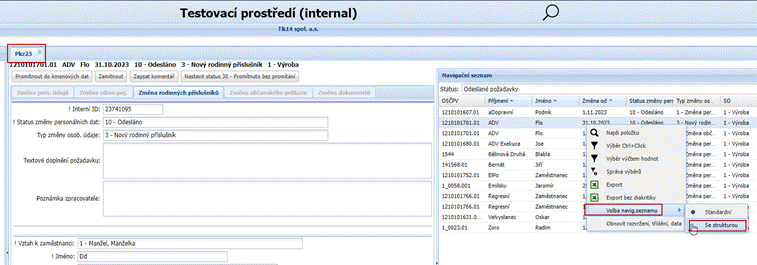
9.2.3.2 9.2.3.2 Možnosť skrytia Navigačného zoznamu na HR Portále
Pre formuláre HR Portálu, hlavne z dôvodu prenosných zariadení ako sú mobilné telefóny alebo tablety je možnosť skrytia navigačného zoznamu. Táto funkcionalita je otvorená pre všetky formuláre HR Portálu pracujúcich s navigačným zoznamom, ktorý je spojený s PV ak tomu sú pridané formuláre Dan31, Dan32, Das31, Das32, Dcu01, Dcu06, Dov16, Osb62, Pkz21, Sra21.
9.2.4 Osobné číslo PV (osčpv) a jeho triedenie
Položka osčpv = osobné číslo PV (napr. pracovného pomeru) je znaková položka, teda reťazová, ktorá obsahuje ľubovoľné znaky.
Od verzie e201201 je zavedený nasledujúci mechanizmus triedenia znakových položiek (s maximálnou dĺžkou do 20 znakov vrátane):
- Najprv sa systém pokúsi previesť údaj na číslo (znak bodka je považovaný za desatinný oddeľovač).
Ak je to možné, údaje sa triedia číselne (technicky je predradené veľké množstvo ľavostranných núl pred vlastné číslo tak, aby bolo u všetkých dosiahnuté rovnakej dĺžky).
- Ak údaje na číslo previesť nie je možné, sú triedené štandardne znakovo zľava
Inými slovami číselné osobné čísla triedime číselne, ak obsahujú nejaký znak, tak znakovo.
Rozdiely triedenia pre rôzne jazyky:
- pre český a slovenský jazyk rešpektujeme diakritiku a písmeno "ch"
- pre anglický jazyk je "ch" interpretované ako "c" a nasledujúce "h" a diakritiku nerešpektujeme
9.2.5 Časovosť uložených dát
Mnohé dáta sa mení v čase az hľadiska systému je potrebná u niektorých z nich uchovávať dáta aj s ich časovou históriou.
V niektorých prípadoch sa sleduje časová platnosť celého dátového záznamu, napríklad platnosť zadanej dlhodobé zložky mzdy. Táto časová platnosť platí aj pre jednotlivé položky záznamu.
V iných prípadoch je vhodné ukladať a sledovať hodnotu po jednotlivých položkách.
EGJE používa pre prístup k dátam tzv. referenčný dátum. Je to dátum, ktorý si používateľ zadá pri prihlásení a výbere profilu. K tomuto dátumu a obdobia z neho odvodeného sa potom zobrazujú dáta vo formulároch. Tento dátum sa dá následne zmeniť v menu Systém. U niektorých formulárov je aj tento dátum / obdobie zobrazené v ich hlavičke. Ak ho používateľ zmení tu, potom je zdieľané len medzi formulármi s rovnakým navigačným zoznamom.
9.3 Procesy
Procesné formuláre končia písmenom "p" na šiestej pozícii kódu formulára. Procesný formulár začína jedným alebo viacerými procesnými navigáciami, ktoré nastavujú kontext, resp. umožňujú zadávať nové prvky. V druhej časti procesného formulára je sekvencia jedného alebo viacerých dátových formulárov, ktoré sú naraz v móde editácie. Ovládanie sa vykonáva tlačidlami v spodnej časti formulára. Tu môžeme dáta uložiť a ďalej editovať, odísť bez uloženia, odísť s uložením, resp. odísť s uložením a pokračovať znovu na začiatku procesu.
9.4 Výbery
Pri práci s formulármi je možné využívať nástroje nazvané výber. Výberový aparát umožňuje pomocou zadaných podmienok obmedziť zoznam zobrazovaných a prístupných záznamov v navigačnom zozname, teda vybrať požadované dáta. Výberový aparát je možné používať iba pri formulároch s navigačným zoznamom (zoznam na pravej strane, vedľa formulára).
Volanie výberov:
· Ctrl + ľavé tlačidlo myši alebo lokálna menu voľba „Výber“ nad oblasťou formulára:
· štandardný formulár o jednom zázname typu nadpis: položka.
· tabuľka - nadpisová a po novom aj hodnotová oblasť
·
lokálna voľba „Výber zoznamom hodnôt“ nad
navigačným zoznamom,
navigačný zoznam sa zmení na zoznam pre označenie, pribudnú ovládacie tlačidlá
·
lokálna voľba „Správa výberov“ nad navigačným
zoznamom,
otvára výberový dialóg s nastavením prepínača na Správa (pozri ďalej)
·
lokálna voľba „Výber - bez podmienky“ nad
navigačným zoznamom,
zrušenie prevedených výberových podmienok, nastavenie „bodu nula“ výberového
aparátu nad konkrétnou osou. Toto je najrýchlejšie zrušenie výberu.
Napríklad na formulári o osobe Osb01, kde navigačný zoznam obsahuje zamestnancov, je možné pomocou výberu nad položkou pohlavie vybrať napr. ženy. Tým sa rozsah navigačného zoznamu zmenší a poskytuje iba ženy.
Na každej výberovej osi je možné vykonávať samostatné výbery. Za výberovú os pritom považujeme zoznam rovnakej entity používaný pre viacej formulárov, napríklad Osoba+PV, pracovné miesta, bankové spojenie, zložka mzdy, a pod.
Výber tiež môžeme uložiť - pozri ďalej - voľba "Správa" popísaná na nasledujúcej stránke.
V každom prípade ale nie je možné pomocou výberu rozšíriť zoznam prístupných „objektov“ nad rámec povolení daných nastavenými prístupovými právami.
Pre ilustráciu sa v ďalšom texte obmedzíme na najčastejší príklad použitia výberu, t.j. nad osou osôb+PV.
Výber sa volá nad formulárom zvolenej výberovej osi. Pri výbere PV teda môžeme vykonávať výbery nad ľubovoľným formulárom, ktorý túto os používa (napr. Osb01, Opv01, ale tiaž napr. Dan01 alebo Sra01). Výber je funkčný, pokiaľ dáta formulára needitujeme.
Na začiatku je dobré si zapamätať, že výber je možné kedykoľvek zrušiť a vrátiť sa tak k plnému zoznamu PV pomocou tlačidla „Znovunačítanie“, prípadne z menu, či pravej myši alebo klávesovou kombináciou Ctrl+R. Tým sa dostanete do štandardného stavu bez výberu v situácii, keď buď už výber nepotrebujete alebo vám výber nedáva potrebné výsledky a neviete „ako z toho von“ – teda znovunačítanie !
Výber sa volá nad položkou formulára, s ktorou mienite vykonať výber. Budeme chcieť napríklad vybrať všetky ženy. Potom je potrebné na formulári Osb01 podržať stlačený kláves Ctrl a kliknúť na oblasť formulára pre zadávanie hodnoty položky pohlavia, rešp. vybrať Výber z lokálneho menu. Objaví sa okno pre zadanie výberu. Jeho obsah má spoločné rysy pre všetky položky a špeciálnu podľa typu položky výberu.
Podmienka výberu sa zadáva vzťahom a hodnotou. Vzťah má hodnotu napríklad „je rovné“, „je nerovné“ pre numerické a dátumové položky ďalej obvyklým spôsobom používané rovnosti a nerovnosti (menší, väčší, medzi..) a pre znakové položky „začína, končí“. Dôležitá je tiež možnosť zadania výpočtu hodnôt, kde potom stačí, aby bola splnená jedna z uvedených hodnôt. Pokiaľ chcete zadať výber podľa nevyplnenej položky, tak zadajte možnosť „je rovné“ a hodnota bude prázdna. Pokiaľ chcete zadať výber na (ne)existujúce záznamy (napr. má aspoň jednu zrážku / nemá žiadnu zrážku), tak využite voľbu „Tabuľka má aspoň jeden riadok“, ktorý systém ponúka vo výberovom dialógu ako prvú, nad všetkými položkami (u okien, kde je možné, aby riadok neexistoval).
Pokiaľ vyberáte kladnú variantu „Má riadok“ volíte štandardnú operáciu „Vybrať“, pokiaľ chcete zápornú variantu, t.j. nemá riadok, volíte operáciu „Odobrať“.
Výbery je možné zadávať na rôznych formulároch a postupne ich skladať - „vrstviť na seba“. Ak máme podľa predchádzajúceho príkladu vybrané všetky ženy, tak je možné z tohto výberu:
- napríklad vybrať tie, ktoré majú zároveň zrážku príspevku na dôchodkové pripoistenie (na formulári Sra01 spustíte výber na položke zložka mzdy = 4311 a zvolíte možnosť „vybrať“); táto možnosť pripojenia ďalšej podmienky sa tiež nazýva logický súčin alebo „a zároveň“, alebo „and“,
- alebo k výberu pridať ženatí/vydaté (na formulári Osb01 spustíte výber na položke rodinný stav = 2 a zvolíte možnosť „pridať“); táto možnosť pripojenia ďalšej podmienky sa tiež nazýva logický súčet alebo „alebo, or“. Výsledkom je zoznam obsahujúci všetky vydaté ženy a ženatých mužov,
- alebo z výberu odobrať vydaté (na formulári Osb01 spustíte výber na položke rodinný stav = 2 a zvolíte možnosť „odobrať“); táto možnosť je vlastne kombináciou ďalšieho „vybrať“, ale s opačnou podmienkou.
- pole "Má záznam" - po zaškrtnutí vyberie výber tie položky navigačného zoznam, u ktorých je v aktuálnom dátovom okne, z ktorého bol výber zavolaný, aspoň jeden záznam
- pole "Počet záznamov" je podobné u ktorého je možné zadávať číselnú podmienku typu
> 1
ktorá používateľovi umožní vybrať tie prvky navigačného zoznamu, kedy je vo formulári a dátovom okne, z ktorého je výber volaný, viac ako jeden záznam.
Je tu možné (a ide to aj u "Má záznam") ešte definovať prídavnú podmienku, ktorú zároveň musí záznamy spĺňať.
Zaškrtnutie "Má záznam" z dôvodu kontinuity správania vykoná odškrtnutí všetkých podmienkových položiek.
Pozn.: Pole Má záznam je teda Počet záznamov:> 0
Okienko pre zadanie výberu ďalej umožňuje:
- odobrať všetko .. odoberie sa všetko, navigačný zoznam zostane prázdny
- pridať všetko .. dostanete všetky záznamy (napr. PV) podľa prístupových práv
- späť / vpred .. pomocou týchto tlačidiel môžete prechádzať a zobrazovať si stav navigačného zoznamu podľa jednotlivých vrstiev zadaných podmienok
Výbery je možné tiež ukladať. K tomu slúži voľba „Správa výberov“. Obsahuje funkcie Ulož/Načítaj a ďalej editačné funkcie Uprav/Zmaž.
Voľba „Ulož“: zadáte názov ukladaného výberu a potom stlačíte túto klávesu. Uložený výber podľa navigačnej osi je potom možné použiť v budúcnosti:
- k obnoveniu obsahu navigačného zoznamu – vo výberovom okienku si vyberte zo zoznamu uložených výberov, a potom stlačte Načítaj. Dôležitá je poloha rádioprepínača Zoznamom/Podmienkou. Voľba Zoznamom znamená, že výber načíta presne tie hodnoty, ktoré boli uložené pri jeho poslednom vykonaní. Voľba Podmienkou potom na základe uložených výberových podmienok tieto vyhodnotí znovu nad súčasnými dátami.
- k obmedzeniu zostáv, u ktorých je výber definovaný. Tu si vyberáte pomocou „výberovej osi“ zo zoznamu evidovaných výberov. Navyše je možné zadať „aktuálny výber“, ktorý nemusí byť uložený. Pokiaľ už máte otvorenú zostavu (je v ľavom dolnom zozname) a potom vytvoríte výber, tak tento nový výber nie je pre túto otvorenú zostavu k dispozícii. Musíte zostavu uzavrieť a znovu otvoriť.
Výbery sú ukladané podľa mena a vybraného profilu používateľa. Pokiaľ teda máte k EGJE prístup pomocou viacerých profilov (mzdová účtovníčka, personalista, …), tak výbery uložené pri práci pod jedným profilom nie sú použiteľné pri práci s iným profilom.
Pre navigačné zoznamy PV (teda Opv01 i.) a PvDoch (teda Dcd01 aj) ponuka "Správa výberov" obsahuje tlačidlá:
Načítaj výber PV zo súboru (OSČPV),
Načítaj výber PV zo súboru (OSC).
Voľby nechajú vybrať XLS(X) súbor, kde v prvom stĺpci prvého (neprázdnej) listu očakávame zoznam OSČPV alebo OSC. Prázdne riadky sa preskakujú.
Pri tom OSČPV je štandardný identifikačný údaj PV z Opv01 a OSC je jeho časť až do znaku pred poslednou bodkou (teda pre tých, ktorí používajú obvyklý formát OSČ.PV).
Načítaný výber je ešte verifikovaný prístupovými právami, tá sú neprekročiteľná.
Upozornenie: XLS(X) je pomerne komplikovaný formát a nie každý súbor s touto extenziou je vnútorne v poriadku a je spracovateľný. V prípade problémov s nejakým, v inom SW vytvorenom XLS(X), ho odporúčame "preuložit" pomocou natívneho MS Excel.
Darovanie výberu - java a WEB2 klient
Z podobnej oblasti je aj ďalšia funkcia v Správe výberov, a to funkčnosť Daruj výber.
Tá umožní vytvorený výberový predpis odovzdať inému používateľovi. Deje sa tak pomocou internej pošty Mail. Príjemca teda dostane správu v tomto formulári a sám rozhodne, či si výberový predpis chce použiť alebo nie.
Ak chce, urobí to zo záložky Mail / Prílohy tlačidlom "Prijať výber". Nasleduje dialóg pre názov, pod ktorým sa má výber uložiť. Navigačný zoznam je už fixne daný tým, odkiaľ darcu výber odoslal.
Navigačný zoznam ďalej obsahuje voľbu „Bez podmienky“. Voľba má rovnakú funkciu ako tlačidlo Pridať všetko z výberovej oblasti Výber/Pridaj/Odober, t.j. zruší zásobník aktuálne vykonaných podmienok a navigačnú os doplní do plného stavu bez aplikácie výberových podmienok.
Upozornenie:
Prepínače „Len platné“ alebo „Len nesplnené“ a pod. v hornej časti navigačného zoznamu nie sú súčasťou výberového aparátu. Ich účel je načítací filter. Teda ak pracuje používateľ obvykle v režime Len platné, sú z databázy načítané iba dáta, ktoré podmienku splňujú. Dôjde tak k obmedzeniu sieťovej prevádzky a pamäťovej a načítacej záťaže klienta a celého systému.
Uložené výbery je možné zmazať - vyberieme výber v ComboBoxe a stlačíme tlačidlo Zmaž.
Ďalšou možnosťou je uložený výber upravovať. Opäť vyberieme z ponuky ComboBoxu výber a stlačíme Uprav, objaví sa nám formulár pre editáciu výberových podmienok.
Príklad a interpretácia:
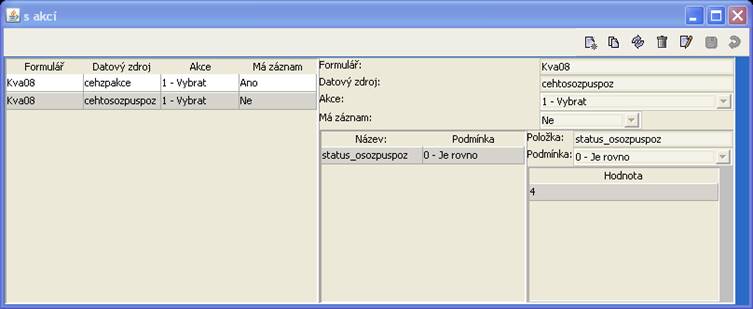
Uvedený príklad zobrazuje výber nad formulárom Kva08. Jeho prvá časť je „Tabuľka má aspoň jeden riadok“ v tabuľke akcií – t.j. požiadavke je už priradená akcia. Druhá časť potom hovorí, že status požiadavky je rovný hodnote 4.
Všeobecne:
V ľavom stĺpci sú jednotlivé podmienky na jednotlivých formulároch (výber môže byť zložený aj z viacerých podmienok na rôznych formulároch, tie ale musia byť nad rovnakou navigačnou osou). Vpravo hore je potom detail podmienkového riadku, kde indikácia Má záznam = Áno znamená, že ide o podmienku, či tabuľka má aspoň jeden riadok (záznam). Hodnota Má záznam = Nie znamená, že budú nasledovať podmienky na jednotlivé položky formulára. Prostredné okno potom zobrazuje podmienky a vpravo dole sú hodnoty použité v podmienke. Viacej ich je pri zozname.
Údaje sú editovateľné, takže je možné ich upravovať.
Odporúčame však vytvárať výber pomocou formulárového aparátu a tu prípadne iba dolaďovať hodnoty jednotlivých podmienok.
V každom prípade je úprava výberových podmienok určená iba pre pokročilých používateľov.
9.5 Hromadná zmena
Funkčnosť obsahuje štandardný klient a EGJEWEB2.
Aparát je realizovaný ako rozšírenie aparátu Výberového.
Je sprístupnený na presne definovaných formulároch a v nich na vybraných dátových oknách. Implicitne nie je sprístupnený. Sprístupní sa pomocou prístupových práv na jednotlivé objekty formulárov. Všetky objekty v maximálnej podobe hromadnej zmeny potom obsahuje rola 5. Neodporúčame ju ale priraďovať koncovým používateľom.
Podľa typu dátového okna sprístupňujeme rôzne hromadné zmeny:
Na formulároch typu „maľba“ (formulár nad jedným záznamom - vždy Label: a položka a ďalšie tieto dvojice - obvykle pod sebou) je sprístupnená iba hromadná zmena typu Hromadná oprava.
Na formulároch typu master-detail, tabuľka alebo roleta potom okrem nej môžu byť sprístupnené ešte zmeny typu Hromadné vloženie, Hromadné zmazanie.
9.5.1 Hromadná oprava
Pri tejto voľbe prepínača vo výberovom aparáte sa dialógové okno rozšíri o stĺpce Hromadná zmena obsahujúce všetky editovateľné položky a text výkonného tlačidla sa nastaví na Hromadná oprava.
Stĺpec výber zostává aktívny a v ňom zvolená podmienka slúži ako záznamový filter.
Minulé výbery (podmienky) prevedené nad touto navigáciou sa tiež premietajú do hromadnej zmeny, ale iba prostredníctvom už zredukovaného pravého navigačného zoznamu.
Tento rozdiel v čase uplatnenia výberovej podmienky umožňuje vykonávať na formulároch typov tabuľka, master-detail, roleta hromadné zmeny, ktoré sa nedotknú všetkých násobných záznamov, ale len niektorých.
9.5.2 Hromadné vloženie
Aj pri tejto voľbe prepínača vo výberovom aparáte sa dialógové okno rozšíri o stĺpce Hromadná zmena obsahujúce všetky editovateľné položky a text výkonného tlačidla sa nastaví na Hromadné vloženie.
Stĺpec výber zostáva aktívny a funguje zhodne ako pri Hromadnej oprave.
Pri hromadnom vložení sa uplatňujú vo veľkej miere implicitné hodnoty nastavené na úrovni databázy alebo formulára (typicky dátumy od a do).
9.5.3 Hromadné zmazanie
Pri tejto voľbe prepínača zostáva iba stĺpec výber. V ňom zvolená podmienka slúži ako záznamový filter - teda, ktoré zo záznamov majú byť zmazané. Výkonné tlačidlo je tu nazvané hromadné zmazanie.
9.5.4 Vlastné prevedenie zmeny
Po stisku výkonného tlačidla nasleduje vlastné prevedenie zmeny zakončené otázkou
Bolo upravené XX záznamov. Potvrdiť zmeny? Áno/Nie
Odsúhlasenie znamená, že zmeny sú db potvrdené (commit) a sú tak sprístupnené iným používateľom.
Prevedené zmeny sú od tejto chvíle aplikáciou nevratné !!!
Odpoveď Nie spôsobí, že v dátach nebude prevedená žiadna zmena.
9.6 Hľadanie v zoznamoch
Pre uľahčenie práce používateľa je v oblasti pre formuláre nad navigačnými zoznamami umožnené hľadanie. Hľadanie sa vykonáva pri polohe kurzoru (myši) nad navigačným zoznamom (t.j. napr. nad zoznamom zamestnancov pre formulár Osb01 alebo číselníkom pre Jpc01). K aktivácii hľadania sú k dispozícii tri možnosti
- zo štandardného menu Akcia / Príkazový riadok / Nájdi položku,
- pravé tlačidlo myši a voľba „Nájdi položku“,
- alebo z klávesnice kombináciou klávesov Ctrl+F alebo Ctrl+Alt+G.
Objaví sa vám okno „Hľadanie v navigačnom zozname“, ktoré obsahuje políčka podľa stĺpcov navigačného zoznamu. Typicky pre zoznam osôb sú to OSČPV, Priezvisko a Meno.
Zadaním hodnoty do príslušného políčka a kliknutím na tlačidlo „Nájsť ďalšie“ (prípadne stlačením klávesu Enter na klávesnici) začne hľadanie záznamu v navigačnom zozname podľa zadanej hodnoty. Hľadanie prebieha od aktuálneho záznamu smerom dole a potom znovu od začiatku.
Do zvoleného políčka nemusíte zadávať celú hľadanú hodnotu, stačí jej časť. Hľadanie sa zastaví na prvom zázname, ktorý obsahuje zadaný reťazec znakov. Štandardne sa hľadá zadaná hodnota od začiatku hodnoty poľa, t.j. napríklad zadáme do políčka priezvisko hodnotu „dou“ a hľadanie sa nám zastaví na zázname, ktorý začína uvedenými písmenami, napríklad „Douša“. Na veľkosti znakov nezáleží. Ďalšie stisnutie tlačidla „Nájsť ďalšie“ hľadá nasledujúci záznam s uvedenou podmienkou, napr. Doušová. Pokiaľ chceme hľadať záznamy, ktoré obsahujú zadaný reťazec, ale nemusí to byť od začiatku, tak pred hľadaním zaškrtneme „Fulltext“. Prehľadávanie potom hľadá nie len na začiatku hodnoty, ale kdekoľvek je obsiahnutý zadaný text a zastaví sa tak napríklad na zázname „Chodounská“.
Spôsob hľadania môžete ďalej ovplyvniť zaškrtnutím „Hľadať s diakritikou“. Hľadajme napríklad text „Novák“. Pri zaškrtnutom proces hľadania rozlišuje napríklad Novák a Novak a „krátky“ Novak nebude nájdený. Nezaškrtnuté políčko obidva prípady nerozlišuje a hľadanie nájde oboch.
Ak zaškrtnete políčko „Zavrieť po nájdení“, tak pri prvom nájdenom zázname bude okno s hľadanými parametrami zavreté. Ak políčko nezaškrtnete, tak okno po nájdení zostane aktívne a môžete vykonávať hľadanie ďalšieho prvku tlačidlom
- Nájsť ďalšie .. dole a prípadne od začiatku znovu
- Nájsť predchádzajúce .. nahor a prípadne od konca znovu
prípadne okno uzavrieť tlačidlom „Zrušiť“. Okno hľadania je možné zrušiť tiež s klávesou „Esc“.
Veľmi dôležitá je voľba „Hľadať rovnaký text vo všetkých stĺpcoch“. Po zaškrtnutí sa namiesto niekoľkých políčok pre zadanie hľadaného textu objaví len jedno. Hľadanie potom prebieha vo všetkých stĺpcoch navigačného zoznamu. Ak ešte pridáte voľbu „fulltext“, tak dostávate klasické fulltextové hľadanie, ktoré poznáte napríklad z textových editorov alebo z internetovských prehliadačov. Pokiaľ nie je hľadanie úspešné, zostává pozícia v navigačnom zozname nezmenená, t.j. ste stále na rovnakom mieste.
Podobne je možné hľadať aj v iných zoznamoch a tabuľkách, napríklad v zozname objektov formulárov typu Master – Detail (napr. Zpu01) alebo všeobecne v tabuľkách (napr. Pru01h). Jediný rozdiel je v tom, že hľadanie sa vyvolá iba z lokálnej ponuky cez pravé tlačidlo myši, klávesová skratka Ctrl+F ani voľba zo štandardného menu tu nie je funkčná.
Špeciálny je navigačný zoznam PV. Jednak je ako výberová os v rade personálnych a mzdových zostáv, ale má aj tieto špeciálne vlastnosti:
• vyhľadávanie cez položku OSCPV je špeciálny - ak organizácia nepoužíva prefixy OSCPV (Adm21), tak vyhľadávanie nad týmto poľom pracuje tak, že hľadá zhodu od začiatku (nie fulltext, tj. zhoda aj uprostred položky)
• vyhľadávanie cez skrytú položku rodné číslo - vyžaduje kompletné zadanie rodného čísla
Referenčné rozhranie webového klienta má zjednodušené okno pre vyhľadávanie tak, aby bolo používateľovi zrozumiteľnejšie.
U navigačného zoznamu Pv vyzerá takto:
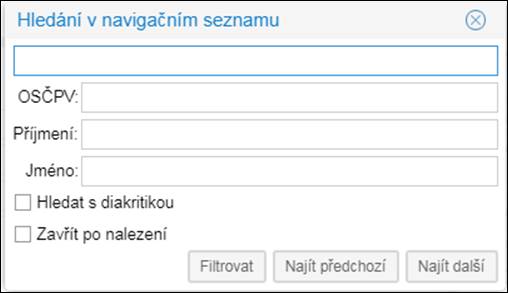
Obsahuje základné vyhľadávacie pole, ktoré je roztiahnuté cez celú šírku a vyhľadáva vo všetkých stĺpcoch a pri textoch aj vo vnútri slov. A aj tu sa ctie vyššie uvedené pravidlo pre položku OSCPV.
Avšak najdôležitejšie položky OSČPV, Priezvisko a Meno sú tu tiež uvedené samostatne, hľadanie potom pracuje iba v príslušnom stĺpci.
Bez zaškrtnutia s hľadania diakritikou považuje napr. C, č, C, Č za zhodné písmeno. Často ho využívajú cudzinci.
Zavrieť po nájdení znamená zatvoriť tento dialóg.
Filtrovať potom znamená opravu obmedzenia obsahu tabuľky na prvky, ktoré podmienku spĺňajú. Upozorňujeme, že ide skôr o vyhľadávací funkčnosť, neprejaví sa to napr. v zostavách volaných za výber, lebo to výber nie je, hoci pôsobí rovnako.
Nájsť predchádzajúce, ďalšie určuje smer hľadania.
Hľadanie po dosiahnutí konca pokračuje znova na začiatku (a opačne).
U ostatných potom:
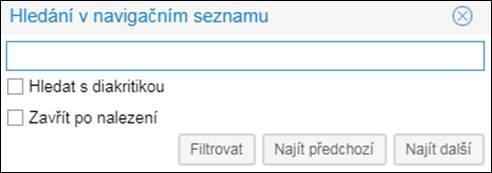
Okno sa líšia iba absenciou špeciálnych stĺpcov.
10 Spúšťanie zostáv a exportov
Zostavy a exporty sú samostatné objekty, ktoré si možno voliť podobne ako formuláre a procesy z oblasti pre funkčnú navigáciu. Rovnako ako formuláre sa otvorená zostava ukladá do zoznamu otvorených objektov.
Spustenie zostavy sprevádza okno, na ktorom používateľ zadáva potrebné parametre pre tvorbu zostavy. Jednotlivé parametre sú uvádzané pod sebou a pracuje sa s nimi podľa zásad práce s individuálnymi formulármi.
Okrem bežných parametrov možno všeobecne pre zostavu voliť aj triedenie. K tomu slúžia tlačidlá príslušného názvu. Zmena triedenia je povolená pre zostavy, ktoré v sebe nemajú tzv skupinovanie (grouping), inak by hrozil nesúlad triedenia s obsahom zostavy. Presnejšie povedané, zmena triedenia je blokovaná až do posledného prvku, podľa ktorého sa vykonáva v tlačovej zostave vytváranie skupín. Od tohto prvku ďalej je opäť povolené pridávanie / menenie triediacich kritérií.
Načítaj a zobraz
Týmto tlačidlom sa spustí vlastná tvorba zostavy. Na základe zadaných parametrov sa vykoná načítanie dát z databázy a vytvorí sa vlastná zostava.
Výsledný formát je možné pri väčšine zostáv voliť z ponuky:
o PDF
o RTF
o DOCX (Výstup pre aplikáciu Word 2007 a vyšší)
o ODT (výstup pre aplikácie Open Office, Libre Office)
o HTML
o TXT
o XLS (iba dáta) - k dispozícii len pre niektoré zostavy (zostavy, ktoré sú tvorené jedným dátovým zdrojom a umožňujú tak prevod dát do dvojrozmernej tabuľky excel)
Za štandardný a plne funkčný považujeme formát PDF. Vlastná zostava je v tvare PDF a ukladá sa do pracovného adresára používateľa ako súbor s názvom odvodeným z názvu zostavy (minimálne prvých 5 znakov), zadaných parametrov (napr. obdobie , dátum …). Časom bude možné vytvárať zostavy na aplikačnom serveri.
Po vytvorení zostavy sa spustí program pre zobrazenie vytvorenej zostavy. Pokiaľ sa jedná o formát PDF, väčšinou sa jedná o program Adobe Reader (možno zmeniť v používateľských nastaveniach). Zobrazovací program taktiež umožňuje tlač celej zostavy alebo jej časti obvyklým spôsobom.
Zostavy typu export (textový export v požadovanom formáte; napríklad export pre banky, penzijné fondy alebo vo formáte XML pre orgány štátnej správy) môžu, ale nemusia poskytovať opis exportného súboru v grafickej forme.
U zostáv, ktorých výstup je požadovaný vo formáte PDF, je možné aktivovať doplnkovú funkciu zaheslovania vzniknutého súboru. K aktivácii tejto funkcie slúži radioprepínač "Zahesluj PDF". Po zaškrtnutí tohto radioprepínača sa objaví dialóg s výzvou na zadanie hesla. Po jeho zadaní je možné vytvoriť zostavu, u ktorej na zobrazenie dát je nutné poznať a zadať heslo. Takže ak vytvorený súbor budeme niekomu zasielať, musí príslušná osoba k jeho otvoreniu poznať príslušné heslo.
Načítaj a zobraz a uzavri
Obdoba funkcie „Načítaj a zobraz“ s tým, že po vytvorení zostavy do súboru zvoleného formátu a pred otvorením programu pre zobrazenie zostavy sa uzavrie formulár so zadaním parametrov.
Zobraz dáta
Týmto tlačidlom sa spustí prvá časť tvorby zostavy, t.j. načítanie dát z databázy. Načítané dáta sú zobrazené vo forme tabuľky s prípadnými podtabuľkami a to podľa štruktúry načítaných dát. Dáta základnej tabuľky najvyššej úrovne možno vyexportovať vo formáte XLS pre MS Excel.
Upozornenie - túto voľbu umožňujú len tie zostavy, pri ktorých má tento spôsob tabuľkového zobrazenia zmysel a poskytuje korektné údaje.
Pošli vnútornou poštou
Spustí sa vlastná tvorba zostavy, ale po jej vytvorení nasleduje dialóg Vnútornej pošty systému EGJE, ktorý umožňuje odoslať zostavu inému používateľovi systému.
Osoba - obsahuje osoby s platným profilom do EGJE - iné by si mail nemohli vyzdvihnúť
Text - tu môže používateľ napísať sprievodný text k posielanej zostave.
Príloha - vlastný súbor so zostavou.
Nie je funkčné pre dátové exporty.
Zobraz & pošli
Obdoba predchádzajúcej funkčnosti, ale ešte navyše je zostava zobrazená aj používateľovi, ktorý ju vytvára.
Nie je funkčné pre dátové exporty.
11 Generátor dotazov
Generátor dotazov sa spúšťa z voľby „Udalosti, pripomienky, navigácia“ formulárom „Gen01“. Formulár je zaradený do všetkých štandardných rolí EGJE.
Umožňuje používateľovi definovať, ukladať a znovu spúšťať jednoduché predpisy pre definíciu tabuľkových dát exportovaných z EGJE. Celý aparát rešpektuje prístupové práva k objektu aj k riadkom. Správca má k dispozícii zostavu Adm09, ktorá obsahuje všetky sprístupnené položky vrátane objektu prístupových práv, na ktoré sa viažu.
Po otvorení ponúka formulár v ľavej časti „Tabuľky“ všetky tabuľky a pohľady, z ktorých je možné definíciu dotazu začať. Rozsah zoznamu sa líši podľa zvolenej hladiny Level. Implicitná hodnota 2 poskytuje základné tabuľky, pohľady a ich stĺpce. Množstvo týchto vstupných bodov, ale hlavne množstvo ponúkaných položiek je možné zvýšiť prepnutím na vyšší Level (maximálne 4 - najširšia ponuka položiek).
Po zvolení tabuľky (pohľadu) zvolíme „Položky“ z nej, a to v tom poradí, v akom ich chceme vo výpise mať. K definovaniu zoznamu vybraných položiek použijeme výberové kombinácie - stlačené klávesy Ctrl a kliknutí ľavým tlačidlom myši na konkrétnu položku. Potom nemeníme tabuľku (pohľad), lebo by sme o všetko vybrané prišli. Táto zmena sa používa pre začatie nového dotazu. Ale z ponuky „Väzby“ vyberieme tú väzbu, ktorá nám sprostredkuje tie dáta, ktoré ďalej potrebujeme.
Pokiaľ už žiadne ďalšie dáta nepotrebujeme, pomocou tlačidla „Ukončiť definíciu“ postupujeme ďalej na prevedenie dotazu.
Obvykle však nejakú väzbu použijeme, pomocou rádioprepínača pod zoznamom väzieb prepíname režim väzby:
všetky
všetky riadky z už vybranej tabuľky a k nej riadok(riadky) z práve vyberanej tabuľky pokiaľ tieto existujú
iba
len tie riadky z už vybranej tabuľky, ku ktorej existuje riadok v práve vyberanej
(príklad len tie osoby, ktoré majú trvalú adresu)
Po výbere väzby pomocou tlačidla „Ďalšie“ prejdeme na ďalšiu tabuľku (pohľad).
A opäť to isté, výber Položky a Väzby alebo Ukončiť definíciu.
K návratu je možné používať „Späť“.
Po stisku „Ukončiť definíciu“ zadávanie postúpi na záložku „Podmienky a výsledok“. Používateľ môže v ľavej časti definovať prídavné podmienky otázky v štýle výberového aparátu.
Upozorňujeme na operátor „7 - V zozname“, ktorý umožňuje pod sebou zadávať viac hodnôt, ktoré môže položka nadobúdať.
a vpravo dole je potom tlačidlo „Spustiť dotaz“.
Po jeho stlačení sa načíta výsledná tabuľka a tú môže používateľ stlačením „XLS/CSV Export“ uložiť do formátu xls resp. csv resp. xlsx tak, ako je to pri exporte zo všetkých tabuliek a niektorých zostáv EGJE.
11.1 Ukladanie a načítanie dotazov
Dotazy môže používateľ/správca ukladať/načítať:
1. do/z aktuálnej databázy
2. do/z súborového systému (prenos medzi db)
Variantu 1. použije bežný používateľ.
Tlačidlá:
Uložiť dot.(db)
Po stlačení sa objaví dialóg, v ňom používateľ stlačí Nový, vyplní názov pripomienky a stlačí Uložiť a dialóg zavrie. Tým sa uloží dotaz do databázy i pre budúce použitie.
Načítať dot.(db)
Slúži k načítaní dotazu, ktorý je už uložený v databáze. Po stisku tlačidla sa objaví dialóg so zoznamom uložených dotazov. Používateľ označí vybraný dotaz a výber potvrdí stiskom tlačidla Načítaj.
Variantu 2. je možné použiť k :
· preneseniu dotazu medzi cvičnou a ostrou db
· preneseniu dotazu od dodávateľa (čo je Elanor) k zákazníkovi
· preneseniu dotazu od jedného používateľa k inému
Tlačidlá:
Export dot.(súbor)
Exportovať je možné iba dotaz, ktorý je uložený v databáze pomocou postupu uvedeného vo variante 1. Po stisku tlačidla sa objaví dialóg. V ňom používateľ vyberie súbor, kam bude dotaz uložený a cestu pre uloženie súboru. Stisk tlačidla Exportovať vykoná vyexportovanie dát do súboru a ten uloží na zadanej ceste.
Import dot.(súbor)
Umožňuje načítať dotaz zo súboru. Používateľ vyberie súbor a jeho obsah sa prenesie do aktuálneho prostredia Gen01, kde jej môže podľa potreby ďalej využívať.
Pozn .: Právo Gen01expimp udeľuje možnosť vykonávať import a export dotazu z a do súboru vo formulári Gen01.
12 Interná pošta
Typické použitie - predávanie a uchovávanie citlivých zostáv a správ medzi používateľmi EGJE pomocou interného mailu v aplikácii.
Používateľské rozhranie je zatiaľ v jednoduchej „surovej“ verzii.
Hlavným použitím je vytvorenie zostavy nejakým používateľom a odoslanie inému používateľovi
(pomocou nových tlačidiel Pošli vnútornou poštou a Zobraz & pošli).
12.1 Okno Mail
12.1.1 Záložka Mail
Toto okno umožňuje nazerať do prijatej internej pošty systému EGJE. V pravej časti sa nachádza zoznam správ vo vybranej zložke (doručená pošta, odoslaná pošta, koncepty, prípadne ďalšie používateľom definované zložky) a v ľavej sa nachádza náhľad na jednotlivé detaily správy a ich prílohy.
· Detail - Mimo zobrazenie detailov správy umožňuje zmeniť zložku, v ktorej má byť správa uložená a nastaviť, či bola správa prečítané, alebo nie.
· Prílohy - tu je zobrazený zoznam príloh vybrané správy a možnosť ich zobraziť.
12.1.2 Záložka Nový
Funkčné tlačidlá sa aktivujú podľa toho, s ktorou
zložkou správ pracujeme
(výber nad navigačným
zoznamom) a v
ktorej fáze procesu tvorby
správy sa nachádzame (napr. ak máme správu
rozpísanú, nie je dostupná funkcia tlačidla odpovedať,
alebo preposlať, ale
sú dostupné tlačidla Odoslať,
prílohy a Zrušiť)
Funkčné tlačidlá:
· tlačidlo "Napíš e-mail"
o vyplniť ponuku Adresáti (táto ponuka obsahuje osoby s platným profilom do systému EGJE - iné by si mail nemohli vyzdvihnúť) a premiestnenie vybrané osoby pomocou pomocného tlačidla so šípkou (vpravo od ponuky) do bloku vybraných príjemcov. Pomocou šípky s opačným smerom môžeme vybrané príjemcu z bloku so zoznamom príjemcov odstrániť.
o text - krátke textové oznámenie
o Pridaj prílohu - voliteľne je možné pripojiť súbor zo súborového systému (napr. už skôr vytvorenú zostavu)
· tlačidlo "Odoslať" (resp. tlačidlo "Zrušiť")
· tlačidlo "Odpovedať". Vzťahuje sa k správe vybranej v navigačnom zozname. Umožní odpovedať na konkrétnu správu. Do poľa text sa automaticky prenesie aj obsah pôvodnej správy
· tlačidlo "Preposlať". Umožní preposlať prijatú správu ďalším používateľom Vnútornej pošty. Automaticky sa prednastaví pôvodný text aj zaslané prílohy
· tlačidlo "Prílohy". Umožní vložiť a odstrániť prílohy k správe (napr. už skôr vytvorenú zostavu)
· tlačidlo "Zrušiť". Umožní zrušiť proces vytvárania (preposlanie, odpoveď) novej správy. Pred skutočným ukončením sa ešte zobrazí dialóg, či rozpísanú správu chceme uložiť do konceptov alebo nie.
· Tlačidlo "Pokračuj v písaní mailu" - Toto tlačidlo je aktívne len v prípade, že navigačný zoznam sa zobrazuje pre priečinok Koncepty. Umožňuje pokračovať vo vytváraní správy, ktorú som uložil do priečinka konceptov.
· checkbox „Odoslať notifikáciu na e-mail“ – tento checkbox je štandardne nezačiarknutý. Pri jeho začiarknutí systém odosiela aj email pomocou workflow (WFL 68) na typ emailu 31. pokiaľ nemal užívateľ tento typ emailu nastavený v systéme, tak bude táto skutočnosť logovaná do txt súboru a vypísaná do dialógového okna.
12.1.3 Záložka Nastavenie
Tu je možné:
· Zmeniť periódu kontroly zisťovania nových správ.
· Vytvárať nové používateľské zložky.
12.1.4 Záložka Hromadné mazanie
Tato záložka obsahuje 2 tlačidlá.
· Tlačidlo „Zmazať všetko“ – zmaže všetky správy z vybranej zložky
· Tlačidlo „Zmazať prečítané“ - zmaže všetky prečítané správy z vybranej zložky
Klient EGJE vykonáva periodické zisťovanie nových správ (implicitne raz za 5 minút - používateľ si môže upraviť v Nastaveniach). Nastavenie 0 znamená, že pošta automatizovane kontrolovaná nie je.
Pre zistenie novej správy sa objaví dialóg: Upozornenie : Nová správa
a v okne Mail si ju používateľ v zložke Doručená pošta (Inbox) môže prečítať.
12.2 Okno Wflow
Okno realizuje schvaľovacie procesy EGJE workflow.
Navigačný zoznam obsahuje kategórie:
Úlohy na vybavenie
Vybavenej úlohy
Schválené
Odmietnuté
Všetko
Základné kategórie Úlohy k vybaveniu zobrazuje zoznam úloh, ktoré má používateľ schváliť resp. zamietnuť.
K úlohe má detailné informácie v ľavej časti. U nezodpovedaných navyše nasleduje schvaľovacie dotaz Schváliť Áno / Nie + Komentár.
Okrem vlastnej dátové akcie - tj prevedenie po schválení resp. schválenie všetkými účastníkmi workflow prebieha tiež podľa nastavenia workflow (Adm14) sada správ interné poštou resp. e-mailom.
Pre funkčnosť e-mailu je potrebné nastaviť v Adm21 údaje na záložke Parametre mailu (pri hlavnej organizácie v db), časť Odosielanie pošty.
Pri schvaľovaní cestovného príkazu sú ponúkaný odskok do dialógové formy Cep01, resp. Zostava Cep06, pri schvaľovaní ZLM z Dov05, Dov06 potom tieto formuláre.
Pri Eproposal workflow potom Epr01.
Používateľ vidí štandardne záznamy, u ktorých figuruje ako schvaľovateľ (myslené Má schváliť) resp. ako používateľ, ktorý schválenie / zamietnutie vykonal (tj. Realizoval). V rámci sprístupnenia workflow na formulári Wflow v režime zastupovania je pre zástupcu aplikované nastavenie parametra Režim odoslania zástupcovi na kroku workflow (Adm14). Pokiaľ na kroku, kde schvaľovateľom je zastupovaná osoba, je nastavený Režim odoslania zástupcovi = 0 – Neodosielať, potom také workflow nebude zástupcovi na danom kroku na formulári Wflow sprístupnené.
Špeciálny objekt práv WflowAdmin potom dáva prístup na všetky workflow (pozri tiež EGJE_provdoc).
Toto právo je tiež účinné v Cep01, Dov05 / Dov06.
Ďalší špeciálny objekt práv WflowHrom - Hromadné schvaľovanie urč. workflow sprístupňuje tlačidlo "Hromadné spracovanie". Hromadné schvaľovanie urč. workflow, to v štandardných roliach neobsahuje žiadne role.
Tlačidlo tiež nie je dostupné pre WflowAdmin v režime Zobraziť všetky.
Akcia otvorí dialóg, ktorý pre používateľov združí požiadavky podľa Workflow akcie, ZLM (pokiaľ ju workflow obsahuje), Obdobia (dtto) a ak obsahuje aj sumy, tak tiež podľa Autora worfklow. U čiastok je potom uvedený aj súčet.
Užívateľ môže spracovať hromadne takto vytvorené združenia tlačidlami
Hromadne schváliť / hromadne zamietnuť (s komentárom - v dialógu)
Do hromadného schvaľovania púšťame workflow týchto typov:
3,4, 11-20
11,14 ale iba vlastné schválenie cesty (vr. zálohy) - tj. statusy <= 20 a 15-20.
Hromadne (ne)schváliť vykoná v cykle individuálne schvaľovanie - e-maily združujeme podľa príjemcu a pošleme ich naraz v jednom e-mailu.
Špeciálny objekt práv WflowChranenaVlastni umožňuje aplikovať na formulári Wflow nastavenie Profilu na Adm02 v parametri: PV – prístup k chráneným PV a vl.osobe (Ďalšie podmienky obmedzenia práv k osobám a PV). Wflow štandardne sprístupňuje užívateľovi zoznam úloh, ktoré má užívateľ akceptovať resp. zamietnuť a to vrátane úloh tých dokumentov, ktoré sa týkajú prihláseného užívateľa alebo osoby v režime chráneného PV. Priradením práva WflowChranenaVlastni na profil dôjde k aplikácii nastaveného režimu v prístupe k vlastným osobe a chráneným PV.
U niektorých typov workflow je umožnené z rámca "Ďalšie údaje" volať kontextová volanie týchto formulárov (podľa WFL akcie):
Opv31 WFL akcia: 301-399
Mob02 WFL akcia: 32
Epr01 WFL akcia: 101-126
Cep01 WFL akcia: 11-14,211-214
Pri schvaľovaní žiadosti o dovolenku a iných ZLM (WFL akcie 15 - 19) DOCHÁDZA k zmene mzdového vstupu a v tomto prípade je nutné, ak je doteraz vykonaný výpočet PV v mesiaci, jej zrušiť.
Niektorých zákazníci však schvaľujú aj ZLM, ktoré majú nastavené tak, že do miezd nejdú (Slm01 / Doch & Ext.vstupy / Typ prevodu Doch / Ext.vstup - Mzdy = 0 - neprenášať do miezd).
Tento prípad vyhodnocujeme a ak má schvaľovanie ZLM toto nastavenie, výpočet pri schvaľovaní nerušíme.
V sekcii „Ďalšie údaje“ sa zobrazujú tlačidlá na vybavenie notifikácií:
Hromadné schvaľovanie
Cep01
Dov05
Dov06
Prekrytia
Náhľad
Náhľad žiadosti
Príloha
Zrušiť workflow
Podľa typu wfl sa však zobrazujú iba niektoré z nich.
Napr. pre wfl 15:
Hromadné schvaľovanie
Dov05
Dov06
Prekrytie
Zrušiť workflow
13 Prístupové práva
Prístupové práva nastavuje administrátor na formulároch Adm a sú podrobne popísané v prevádzkovej dokumentácii.
Delíme ich na práva k objektom a práva k riadkom.
Prístupové práva k objektom - základnou stavebnou jednotkou prístupových práv je objekt. Typickými objektmi sú Formulár, Proces, Zostava, Export, Položka menu. Objekty formulár a proces môžu byť ďalej delené z pohľadu prístupových práv na jemnejšie objekty - záložka, dátový zdroj, položka.
Prístupové práva k riadkom – nakoľko organizácia býva plošne alebo hierarchicky rozčlenená, je potrebné toto rozčlenenie zohľadniť v definícii a priradení prístupových práv. Inými slovami, používateľ má síce právo k nejakému objektu, ale nemá v ňom prístup k všetkým dátam, ale iba k ich časti, ktorá je určená jeho kompetenciami v organizácii.
Pre toto rozčlenenie je možné použiť Spravovanú jednotku, Spravovaný oddiel, priradený do Štruktúr (typicky organizačné stredisko alebo štruktúra mzdovej účtovne), Status PV resp. Príznak chránenej osoby(PV).
13.1 Dáta pre helpdesk
13.1.1 Balíčky s logami, konfiguráciou a obrazovkami
Pri diagnostike správanie java klienta v niektorých prípadoch žiadame klienta o kompletný text chýb / výnimky, logami a konfiguráciu.
Zvlášť v prostredí exportovaných aplikácií Citrix sa to ukázalo ako nesplniteľná žiadosť.
Chybový dialóg okrem základného "Schránka OS (pre helpdesk)" obsahuje aj tlačidlo "Súbor pre helpdesk".
"Schránka OS (pre helpdesk)" uloží do schránky (clipboard) kompletný text chyby, ktorý pre jej vyhodnotenie preferujeme pred zaslaním obrazovky s chybou.
Pozn. Súbor môžete vytvoriť aj bez vzniku chybového stavu z Nápoveda / O aplikácii - tu sa tlačidlo volá "Do súboru ..."
Tlačidlo "Súbor pre helpdesk" / „Do súboru...“ potom vytvorí súbor s:
- Chybou (výnimkou),
- - Konfiguračnými dátami (analógia údajov Pomocník / O aplikácii),
- - Klientskymi logy (aktuálne logy z domovského adresára používateľa \ .eman \ logs) (leb java klient),
- - Obrázkom obrazovky v formáte png,
- - Výpisom bežiacich vlákien java klienta (threaddump).
Celý takto vytvorený balík je v java klientovi zobrazený v prieskumníkovi Windows, aby používateľ vedel, čo nám prípadne odošle. Prieskumník je otvorený vnútri tohto ZIP súboru. Pre jeho odoslanie teda používateľ prejde o úroveň vyššie (tak ako prechádza do nadriadenej zložky), vloží súbor PR-xxxxxx.zip do schránky pokynom "Kopírovať" a potom súbor vloží do e-mailu pre helpdesk Elanor.
Pozn.: Platí neprekročiteľné pravidlo, že EGJE žiadne informácie von samo bez pokynu používateľa neposiela, aj tu dávame ZIP súbor používateľovi k verifikáciu, aby si mohol prezrieť, čo posiela a prípadne niektorý screenshot neposlať alebo lokálne začerniť.
14 Upozornenie
Zoznam prístupných častí dokumentácie je tu.